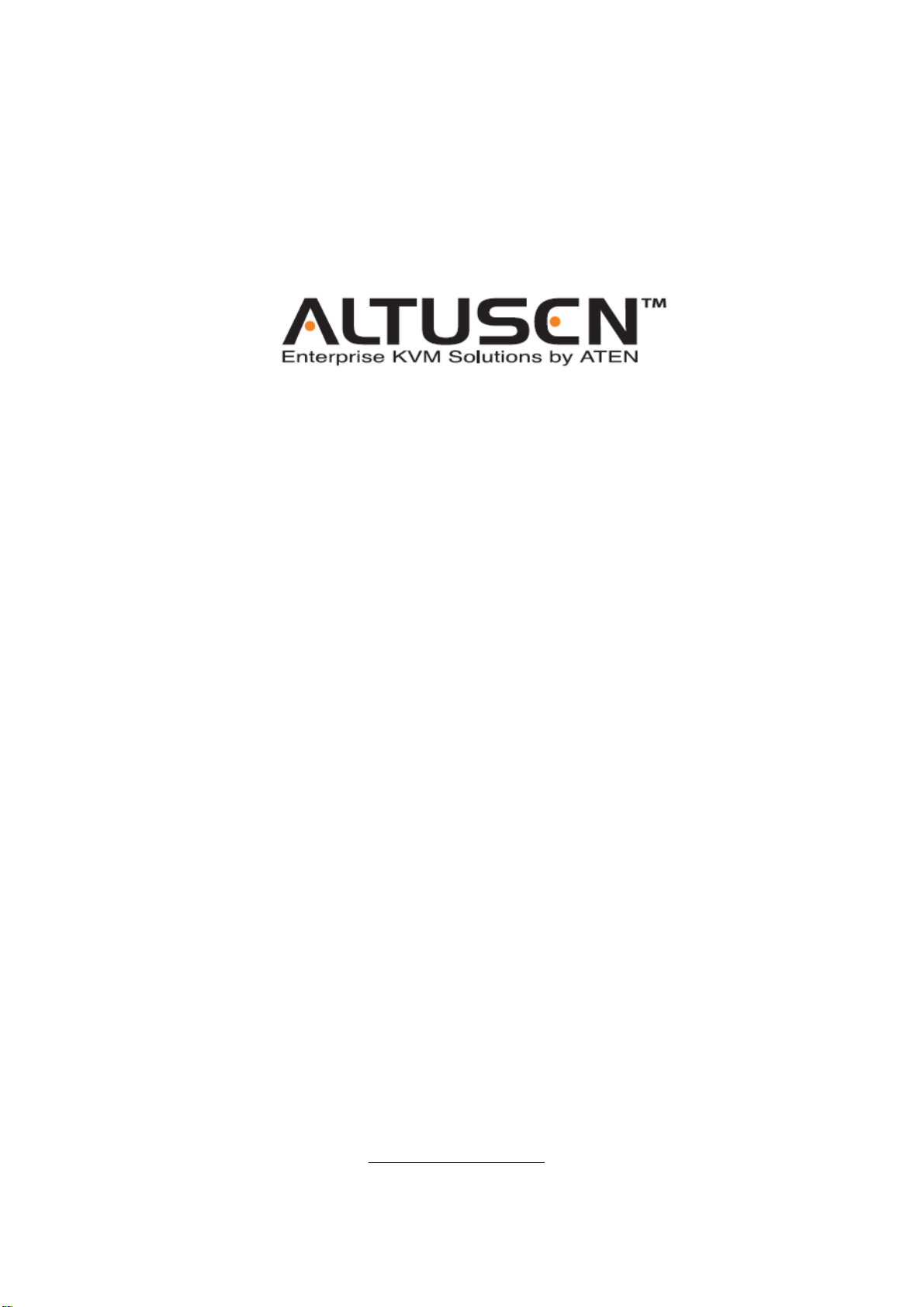
16 口高密度 KVM 切换器
KH0116
用户手册
www.aten.com.cn
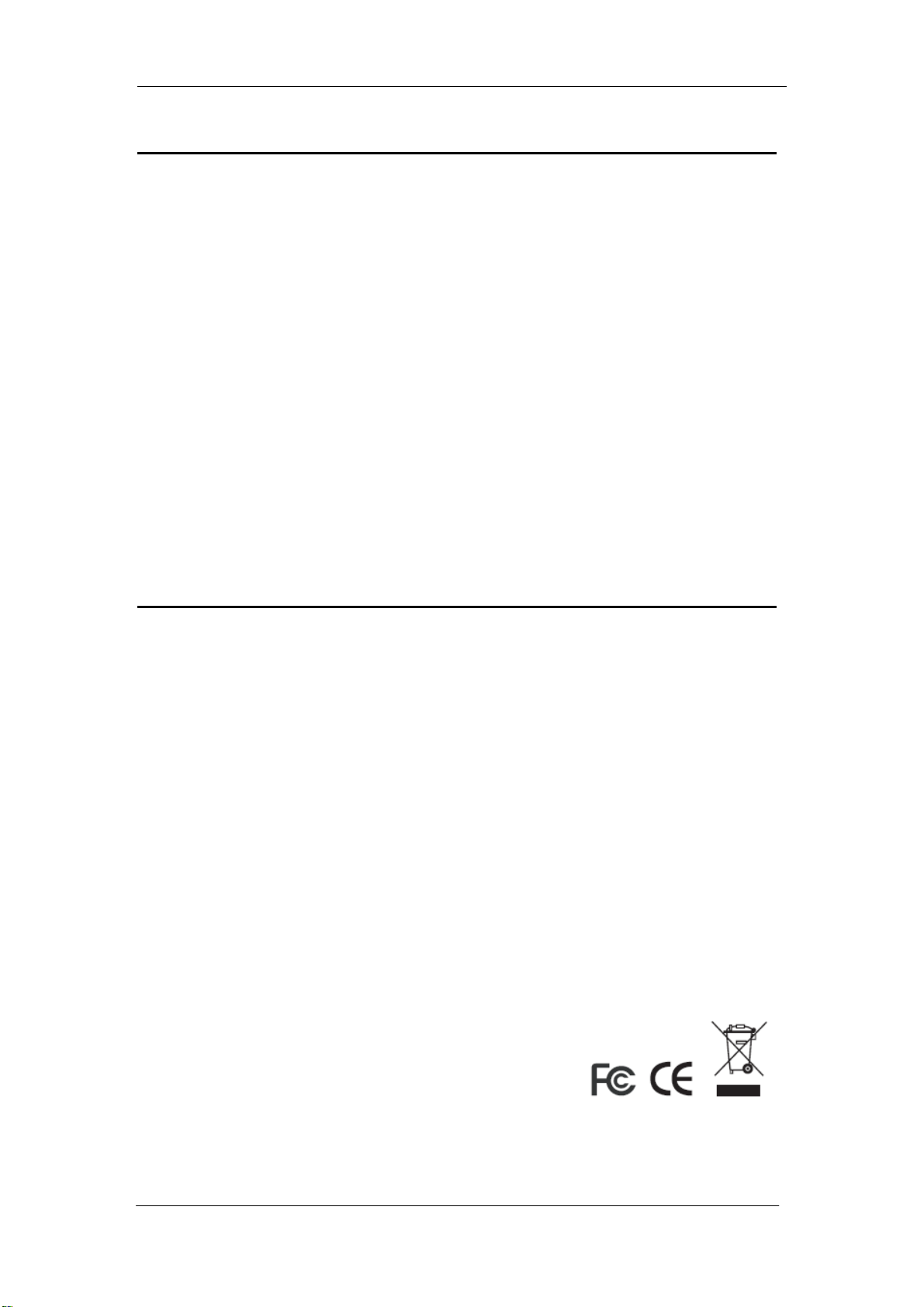
KH0116 User Manual
FCC 信息
本产品是通过 FCC 认证的 A 级产品。在居住环境使用可能会对通讯造成干扰,因此建议用
户可采取适当的防护措施。
本产品已经过测试,完全符合 A 级电子设备要求和 FCC 认证的第 15 部分规范。这些规范是
为了在商业环境下使用该设备,而能避免有害干扰,并提供有效保护所规范的规定。该设
备会产生并辐射电磁波,如果用户未能按照该用户手册的说明以进行安装和使用,将可能
对通讯造成有害干扰,如果在居住区域使用而造成此种情况,用户将自行解决并负相关责
任。
RoHS
该产品符合 RoHS 规范。
ii
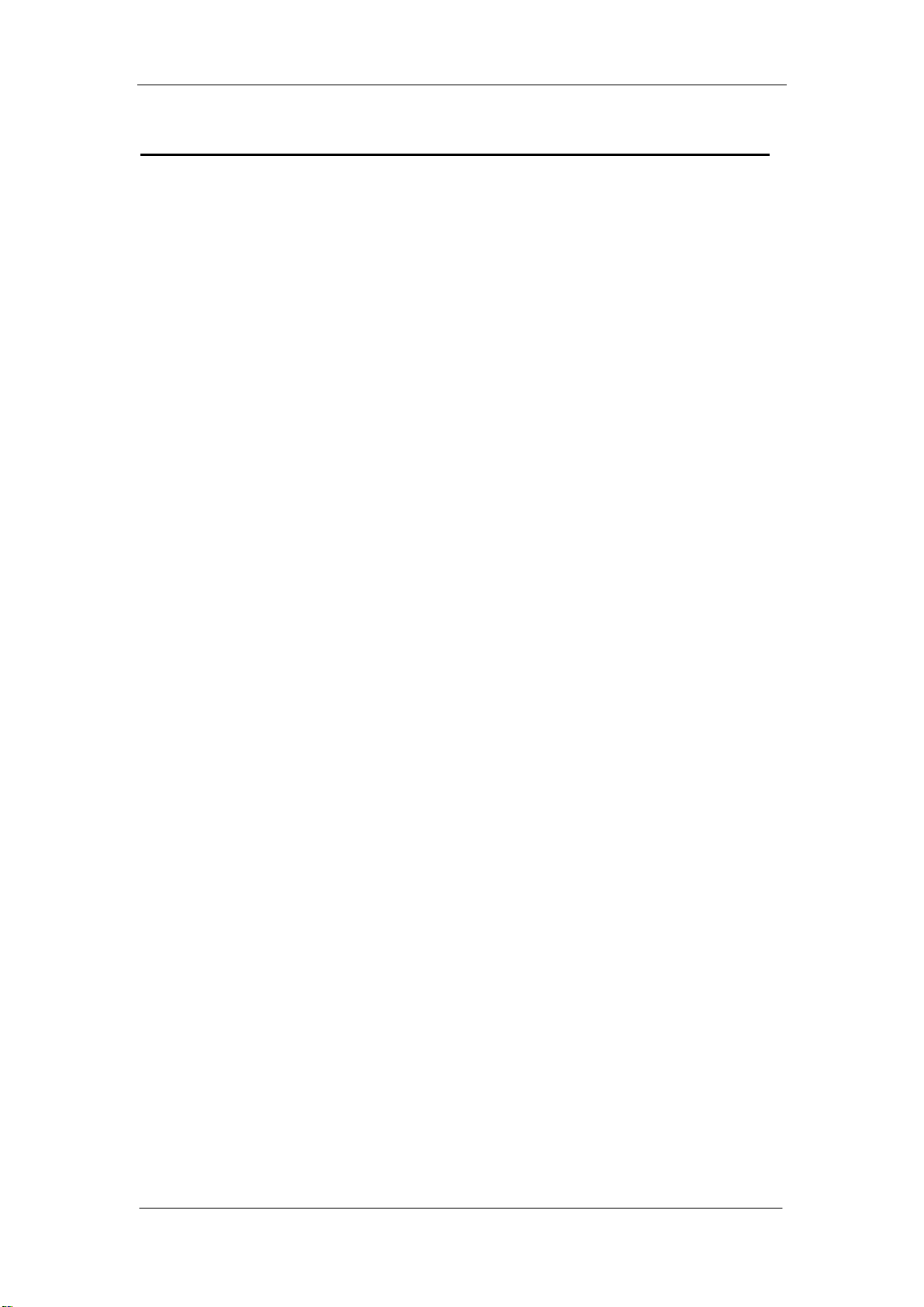
KH0116 User Manual
用户注意事项
制造商有修改与变更手册所包含的信息、文件和规格表的权利,且不需事前通知。制造商
不会保证、明示、暗示或法定声明其内容或特别否认其对于特殊用途的可销售性和适用性。
本手册所描述的任何被销售与授权的制造商软件亦同。如果在购买后发现软件程序有瑕疵,
购买者(及非制造商、其经销商或其购买商家)将需承担所有因软件瑕疵所造成的必要服
务费用、维修责任及任何偶然事件或间接损害。
制造商并不担负任何未经授权调整本设备所造成的收音机及/或电视干扰的责任,用户必须
自行修正干扰。
操作前如未正确选择操作电压的设定,制造商将不担负因此所导致任何损害的责任。使用
前请务必确认电压设置为正确的。
iii
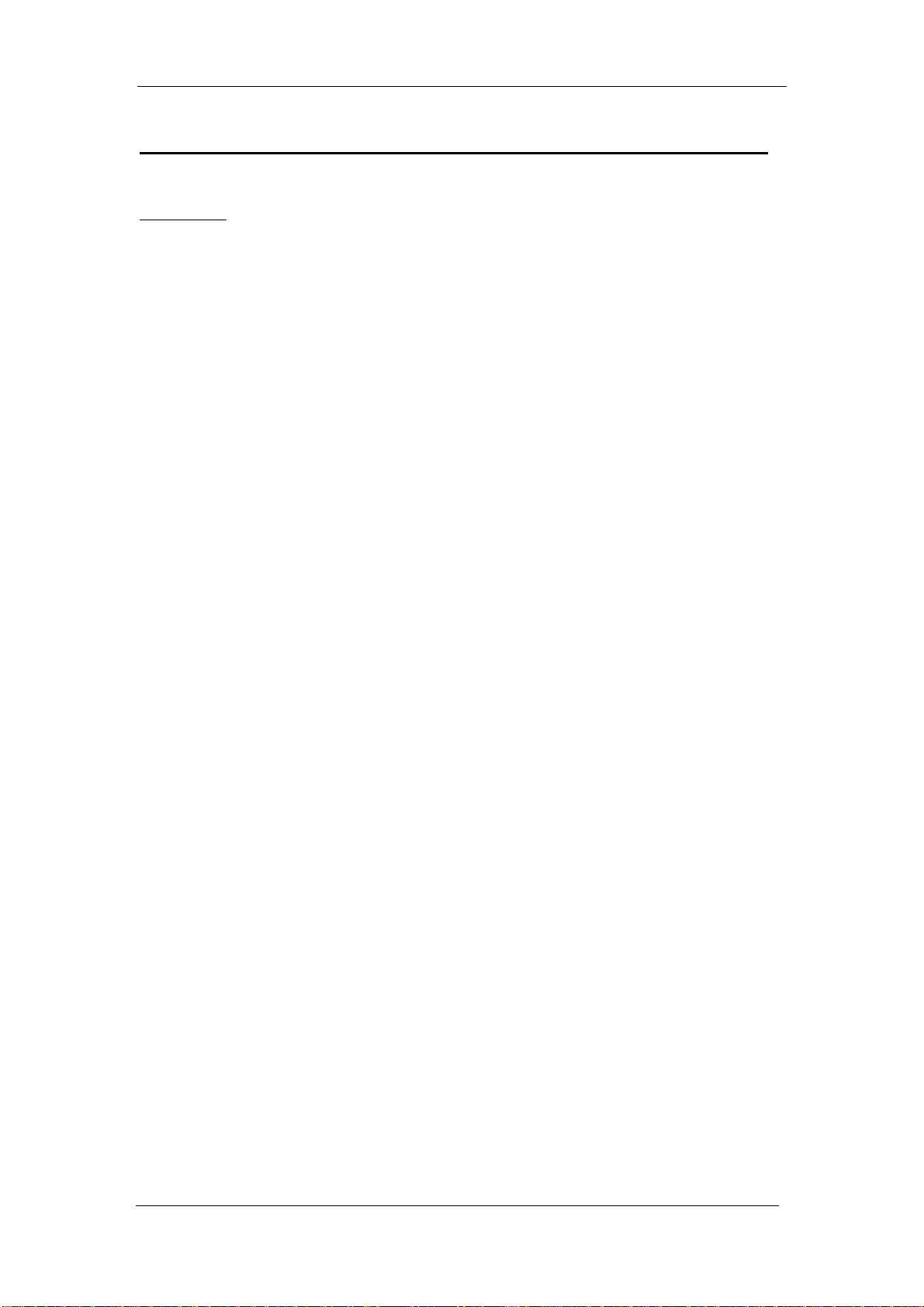
KH0116 User Manual
安全指示
一般原则
u 请阅读所有说明,并作为以后参考。
u 请遵循设备上的所有警告与指示。
u 勿将本设备放置于任何不平稳的平面上(如推车、架子、或桌 子等 ),如果本设备掉落
会造成严重的损坏。
u 请勿在接近水的地方使用本设备。
u 请勿将本设备放置于散热器或是暖气设备旁边或其上方。
u 本设备外壳配有槽孔可以散热及通风,为了确保防止操作中过热,勿将开孔处堵塞或
遮盖住。
u 本设备不可放置于软的表面上(如床、沙发、毛毯等),将会堵塞风扇开孔,同样也不
能放在密封的环境下,除非已提供了适当的通风,才可以放置。
u 请勿将任何液体洒在设备上。
u 清洁前必须将本设备电源从墙上的插座上拔除,请勿使用任何液状或沫状的擦拭剂,
请使用湿布清洁。
u 请按照标签上的电源类型使用本设备,如果您不确定电源类型是否可用,请联系您的
经销商或当地的电力公司。
u 本设备配有 3 脚接地型插头,此为安全性目的。如果您无法将此插入插座上,请联系
电工替换原有的电源插座。请勿试图将接地型插头功能去除,并 遵循本地/全国接线代
码。
u 请勿将任何东西放置于电源线或连接线上,并将电源线与连接线的布线路径安排好,、
避免被其绊倒。
u 如果您的设备需要使用延长线,请确认所有使用该延长线的产品总电流量不超过延长
电线的电流承载量。并确认所有插至墙上插座的产品电流总量不超过 15 安培。
u 请选用突波抑制器、调 节 器 或不断电系统(UPS)等设备,以 帮助避免您的系统受突然、
瞬间增加及减少的电量。
iv
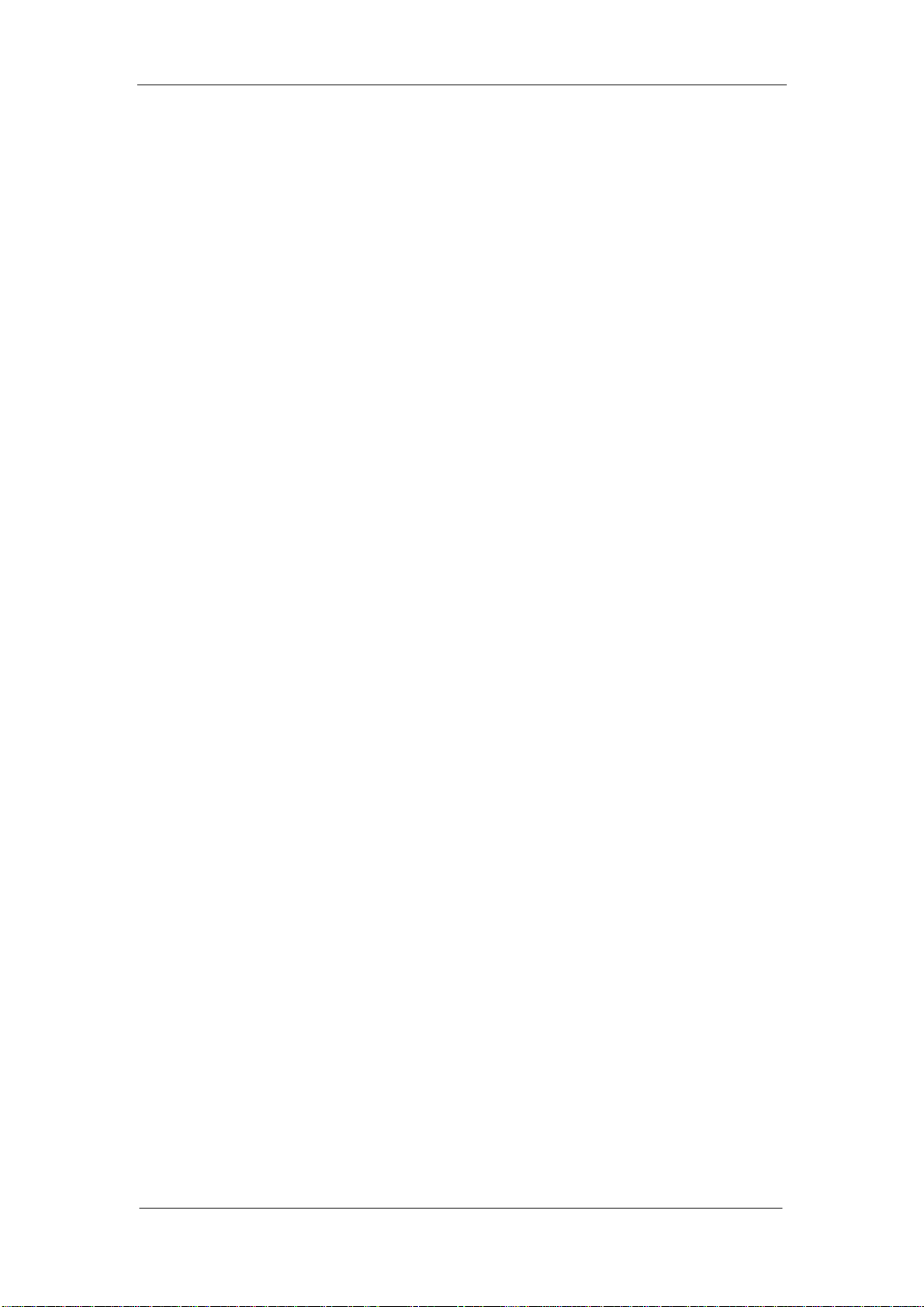
KH0116 User Manual
u 请将系统的连接线与电源线妥善固定好,并确认无任何东西压在线材之上。
u 当连接或断开电源时,遵守下面指引:
n 在连接电源电缆前安装电源
n 在卸下电源前拔掉电源电缆
n 如果系统有多种电源,通过拔掉所有的电缆来断开电源连接
u 勿将任何物体透过外壳的槽孔塞进机器里,有可能会接触到危险的电压点或造成零件
短路而导致火灾或触电的风险。
u 请勿尝试自行修理本设备,请寻找合格的服务人员以取支援服务。
u 如果有以下情况发生,请将本装置的电源从墙上的插座上拔除并将其交予合格的服务
人员修理。
n 电源线及插座损坏或磨损
n 液体被洒入本设备
n 本设备被雨、水淋到
n 本设备掉落或外壳已经损坏
n 本设备功能出现明显的变化
n 按照操作指示后,本设备无法正常操作
u 仅针对操作指示中所涵盖的控制功能进行调整,其它不适当的操作可能会造成损害,
以致于需要合格的人员更庞大的作业才能修复。
v
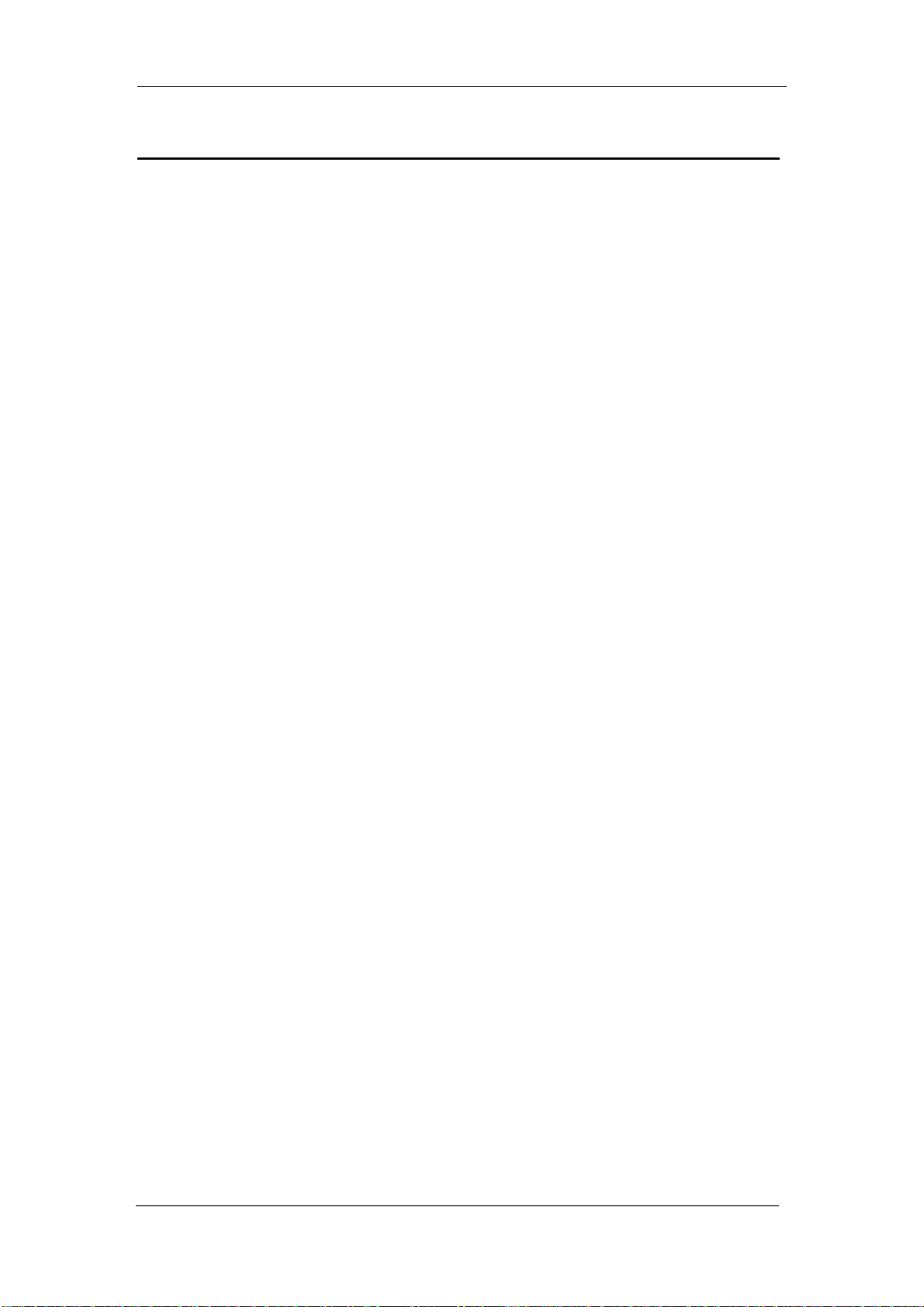
KH0116 User Manual
机架安装
u 进行机架安装前,请确保固定装置已安全地固定于机架上,并延伸至地面上,整个机
架的重量可分散于地面上。安装机架前,在单一机架上安装前端和侧端的固定装置或
在多个机架上安装前端固定装置。
u 请从下至上安装机架且先安装最重的东西。
u 从机架上延伸设备前,请确保机架为平稳且稳定的。
u 当按着设备滑轨释放弹簧闩及将设备滑入机架时请小心谨慎。该滑轨的轨道可能会夹
到您的手指。
u 将设备安到机架上后,请小心的展开滑轨至锁上的位置,然后将本设备滑进机架上。
u 请勿让给机架提供电源的 AC 供给分支电路超载。整个机架的承载量不得超过分支电路
量的 80%。
u 请确保已为机架上的设备提供了适当的空气流动。
u 当您在维护机架上其他设备时,请勿踏在或站在任何其他设备上。
vi
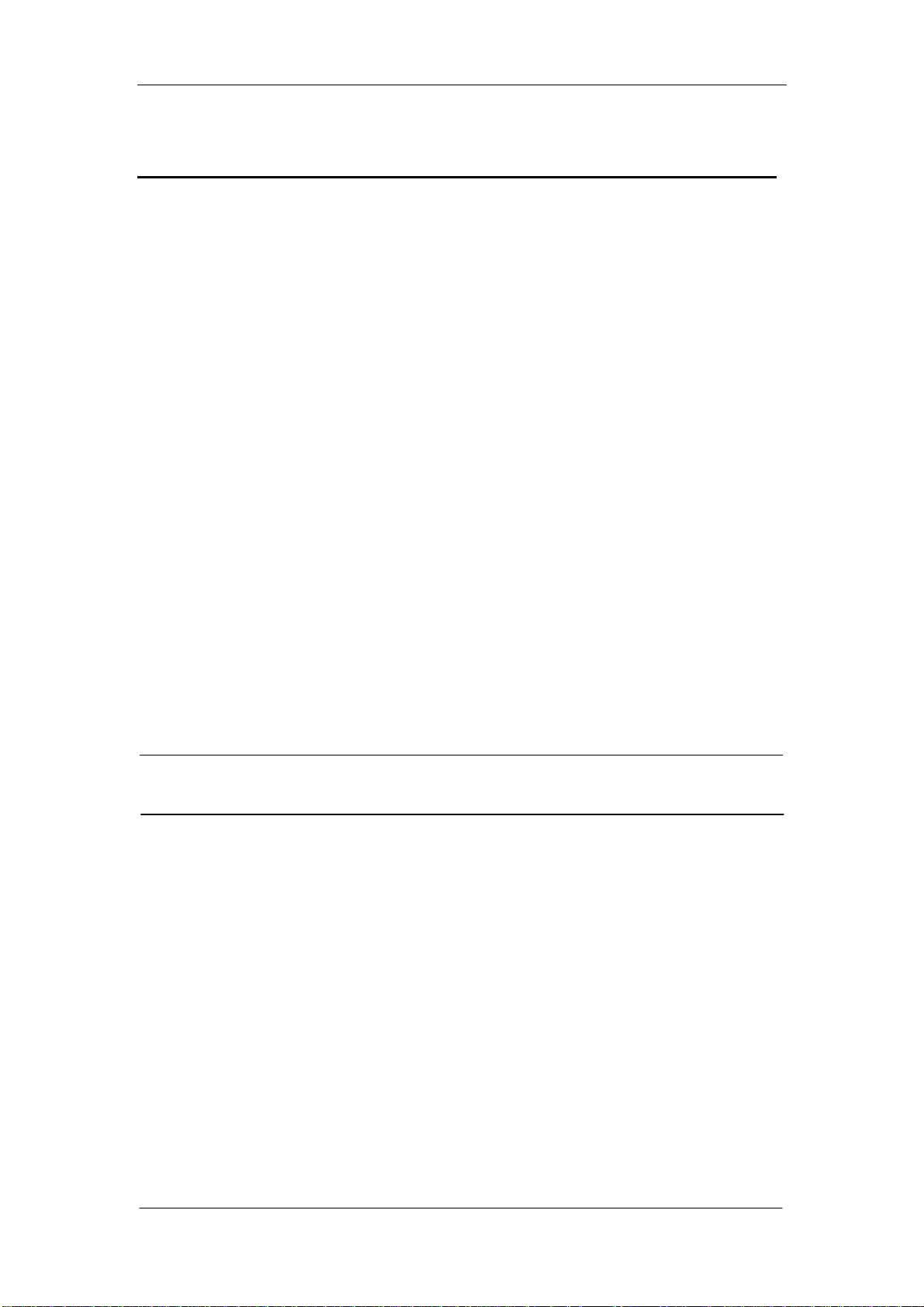
KH0116 User Manual
包裝明細
KH0116 产品包装说明如下:
1 KH0116 KVM 切换器
2 线缆套装
1 固件更新线缆
1 电源线缆
1 支架安装套件
1 用户手册*
1 快速安装向导
1 维修注册卡
请确认以上物件是否完整,若有缺失或损坏,请与您的经销商联系。
请仔细阅读此用户手册,并 严 格 按照指导说明事项进行安装和操作,以避免对本切换器或其
他与之相连接的设备造成任何损坏。
* 自本手册中文化完成后,新的产品功能将可能日后陆续增加。如需知道更新的产品特性
请至我们的网站参考最新版英文手册。
版权所有 2002-2006 宏正自动科技股份有限公司
用户手册编号:PAPE-XXXX-XXXX
印刷日期:22/3/06
所有品牌名称和商标皆已注册,版权所有
vii
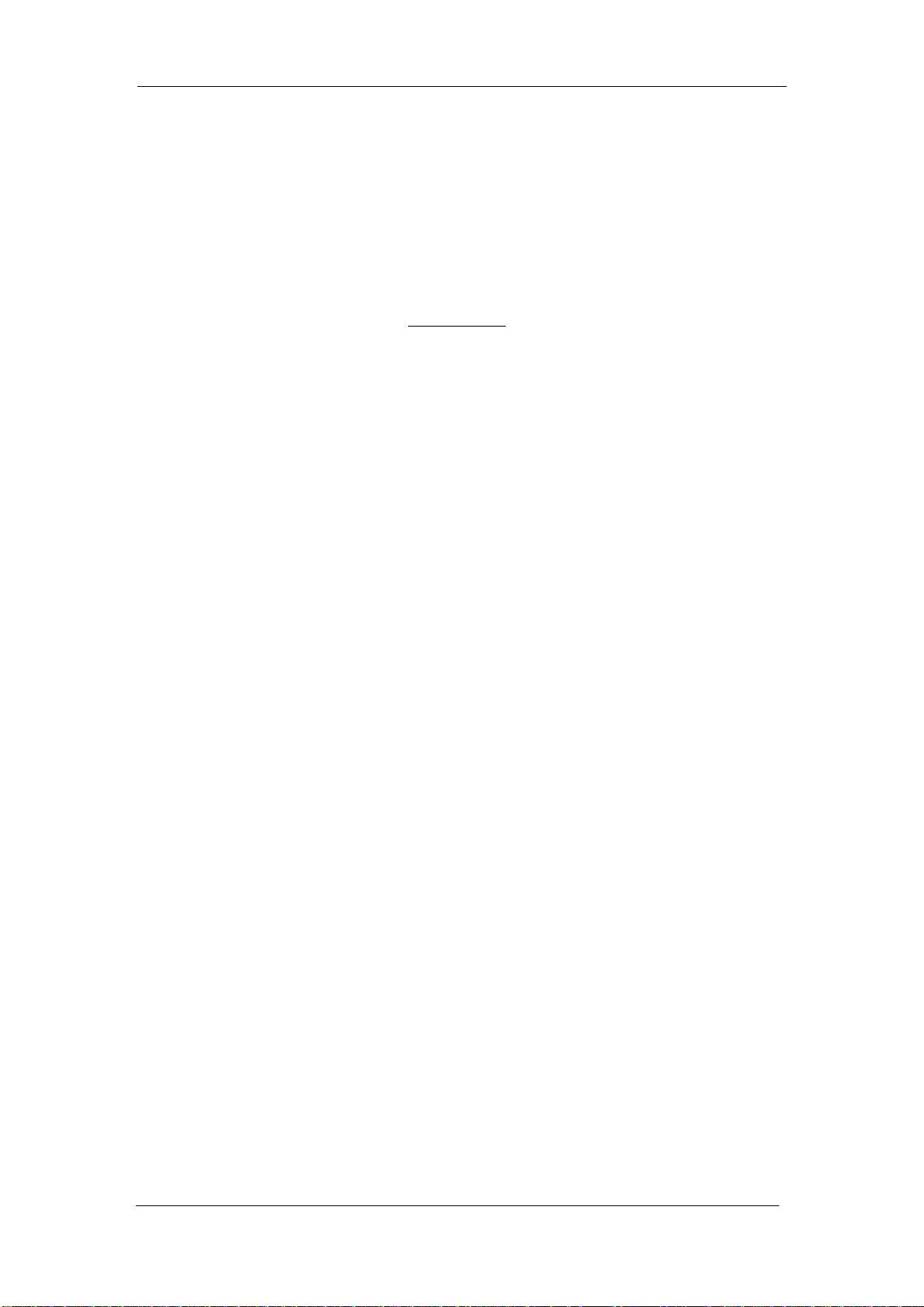
KH0116 User Manual
此页刻意留白
viii
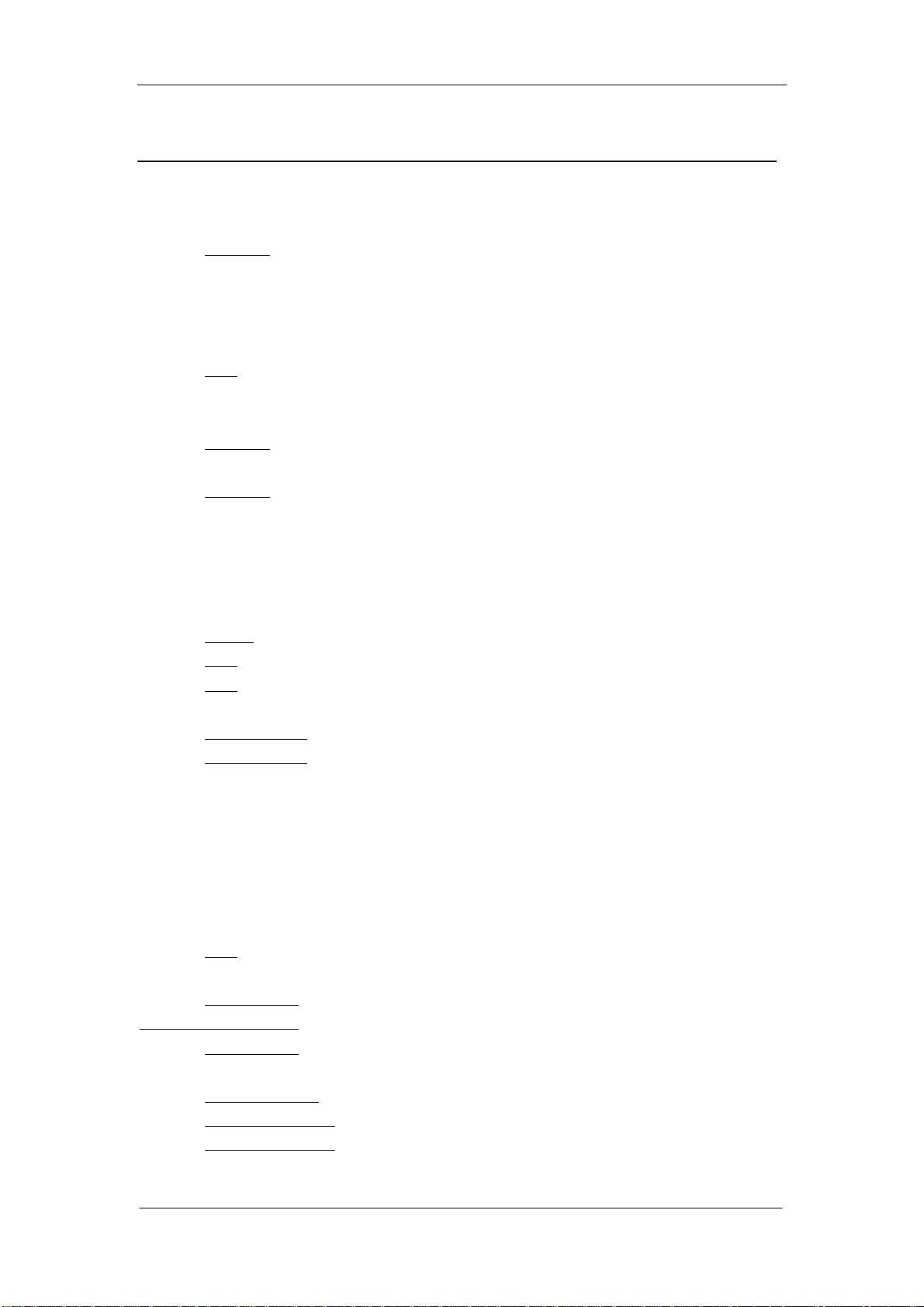
KH0116 User Manual
目录
RoHS ....................................................................ii
用户注意事项 ...........................................................iii
安全指示 ................................................................iv
一般原则 ............................................................iv
机架安装 ............................................................vi
包裝明細 ...............................................................vii
目录 ....................................................................ix
用户手册说明 ............................................................xi
概述 ................................................................xi
常规用语 ...........................................................xii
ALTUSEN 信息 ..........................................................xiii
技术支持 ..........................................................xiii
帮助 ..............................................................xiii
产品信息 ...........................................................xiv
第一章 .......................................................................1
介绍 .........................................................................1
概述 .....................................................................1
功能特性 .................................................................3
硬件需求 .................................................................4
控制端 ...............................................................4
主机 .................................................................4
线缆 .................................................................4
产品部件 .................................................................5
KH0116 前视图 ........................................................5
KH0116 后视图 ........................................................7
第二章 .......................................................................9
硬件安装 .....................................................................9
机架安装 .................................................................9
单阶安装 ................................................................10
菊式串联安装 ............................................................11
菊式串联示意图 ..............................................................12
远程控制操作 ............................................................13
概述 ................................................................13
CE-250R 部件: ......................................................13
CE-250R 安装 ........................................................14
CE-250R 安装示意图: ........................................................14
CE-250R 操作 ........................................................15
热插拔 ..............................................................16
变更机台位置: ......................................................16
热插拔主机端口: ....................................................16
热插拔控制端口: ....................................................16
端口 ID 编码 ............................................................17
ix
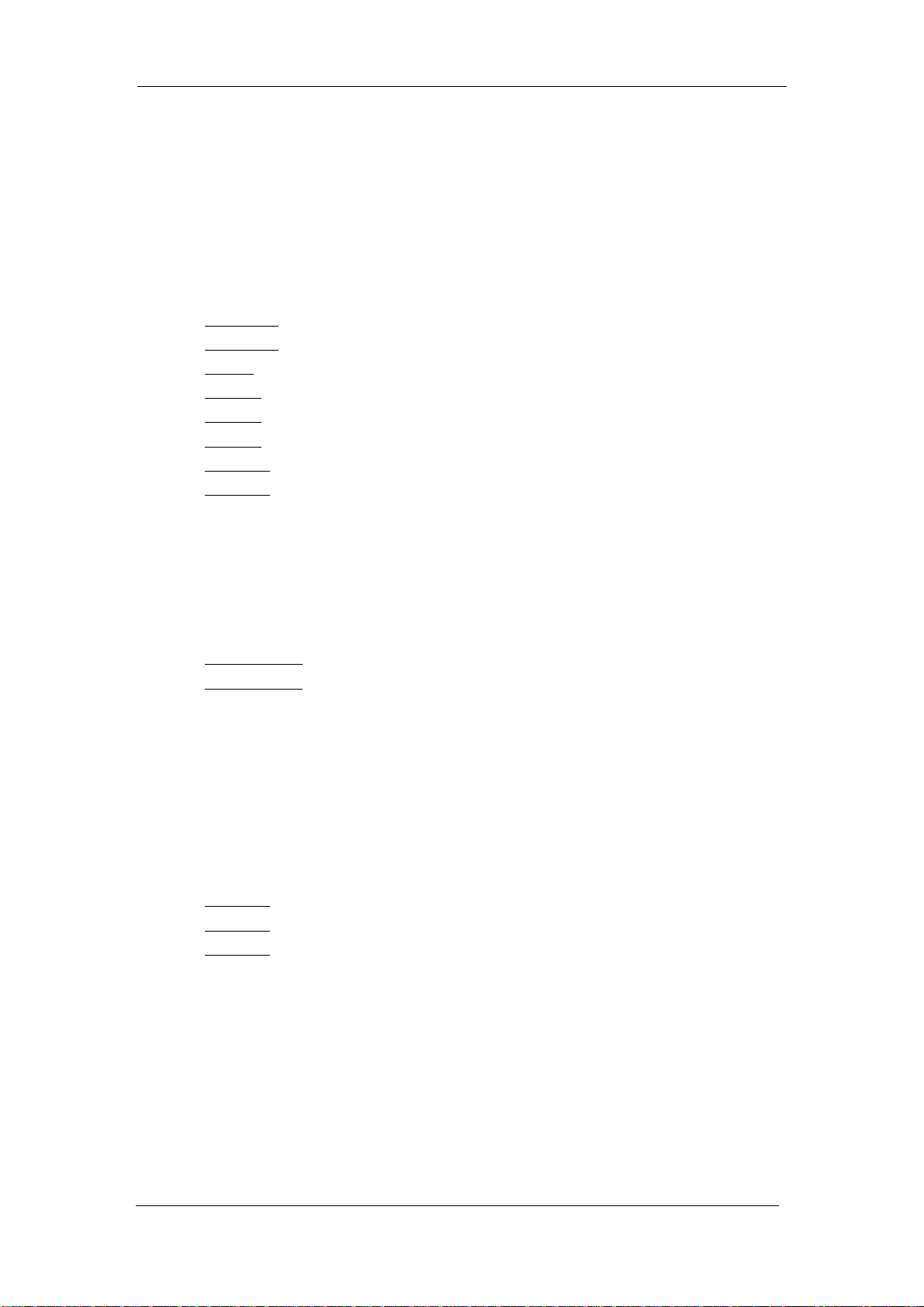
KH0116 User Manual
电源关闭和重新启动 ......................................................18
端口选择 ................................................................18
第三章 ......................................................................19
OSD 操作 ....................................................................19
概述 ....................................................................19
OSD 导航 ................................................................21
OSD 主窗口标题图标: ....................................................21
OSD 功能键 ..............................................................22
F1 GOTO: ...........................................................22
F2 LIST: ...........................................................23
F3 SET ..............................................................24
F4 ADM: .............................................................26
F5 SKP: .............................................................30
F6 BRC: .............................................................31
F7 SCAN: ............................................................32
F8 LOUT: ............................................................33
第四章 ......................................................................35
热键操作 ....................................................................35
热键端口控制 ............................................................35
启动热键模式 ............................................................35
选择工作端口 ............................................................36
自动扫描 ............................................................36
设置扫描间隔 ........................................................36
启动自动扫描 ........................................................37
跳跃模式 ................................................................38
热键喇叭控制 ............................................................39
热键总表 ................................................................39
第五章 ......................................................................41
固件更新软件 ................................................................41
介绍 ....................................................................41
更新前准备 ..............................................................42
进行更新 ................................................................43
开始更新 ............................................................43
更新成功 ............................................................46
更新失败 ............................................................47
固件更新恢复 ............................................................48
附录 ........................................................................49
KH0116 连接表 ...........................................................49
OSD 出厂默认值设定 ......................................................49
产品规格: ..............................................................50
管理员登陆失败 ..........................................................51
故障排除 ................................................................52
有限保证 ................................................................52
索引 ........................................................................53
x
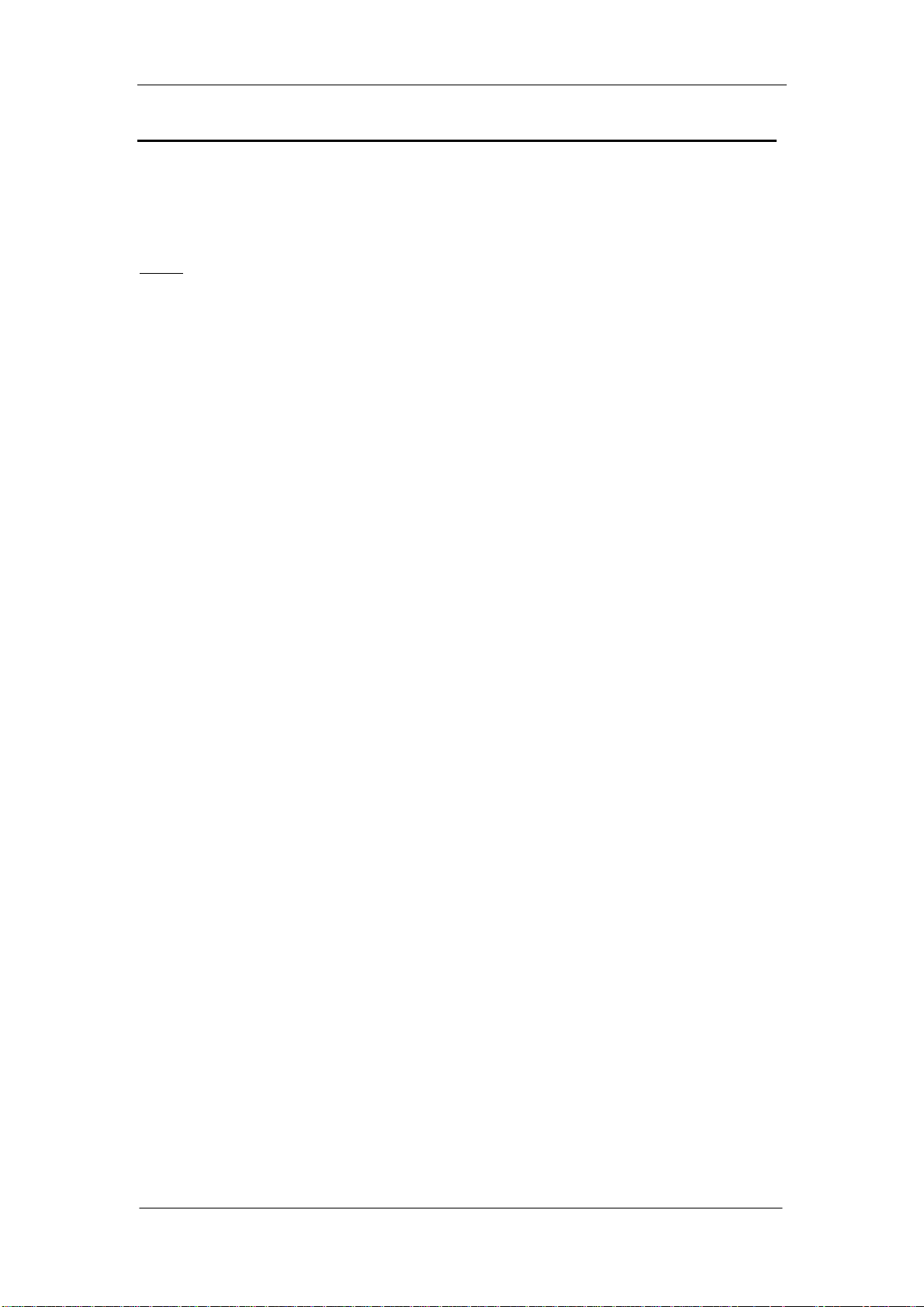
KH0116 User Manual
用户手册说明
此用户手册将帮助您充分使用 KH0116,包括产品设备的安装、设置和操作等程序。用户手
册所提供信息内容大致如下:
概述
第一章, 介绍
介绍 KH0116 设备系统,包括其功能、特性和优势等,并 针 对 其前面板和后面板部件外观进
行介绍。
第二章, 硬件安装及基本操作
说明如何安装本产品,提供必要的操作步骤.
第三章, OSD 操作
提供完整的 KH0116 OSD 的介绍及其使用流程。
第四章, 热键操作
阐述 KH0116 设备热键操作过程中涉及的相关基本概念及操作步骤。
第五章, 固件更新应用
阐述如何使用最新版本软件进行 KH0116 固件更新。
附录
提供有关 KH0116 的详细规格及其他技术信息。
xi
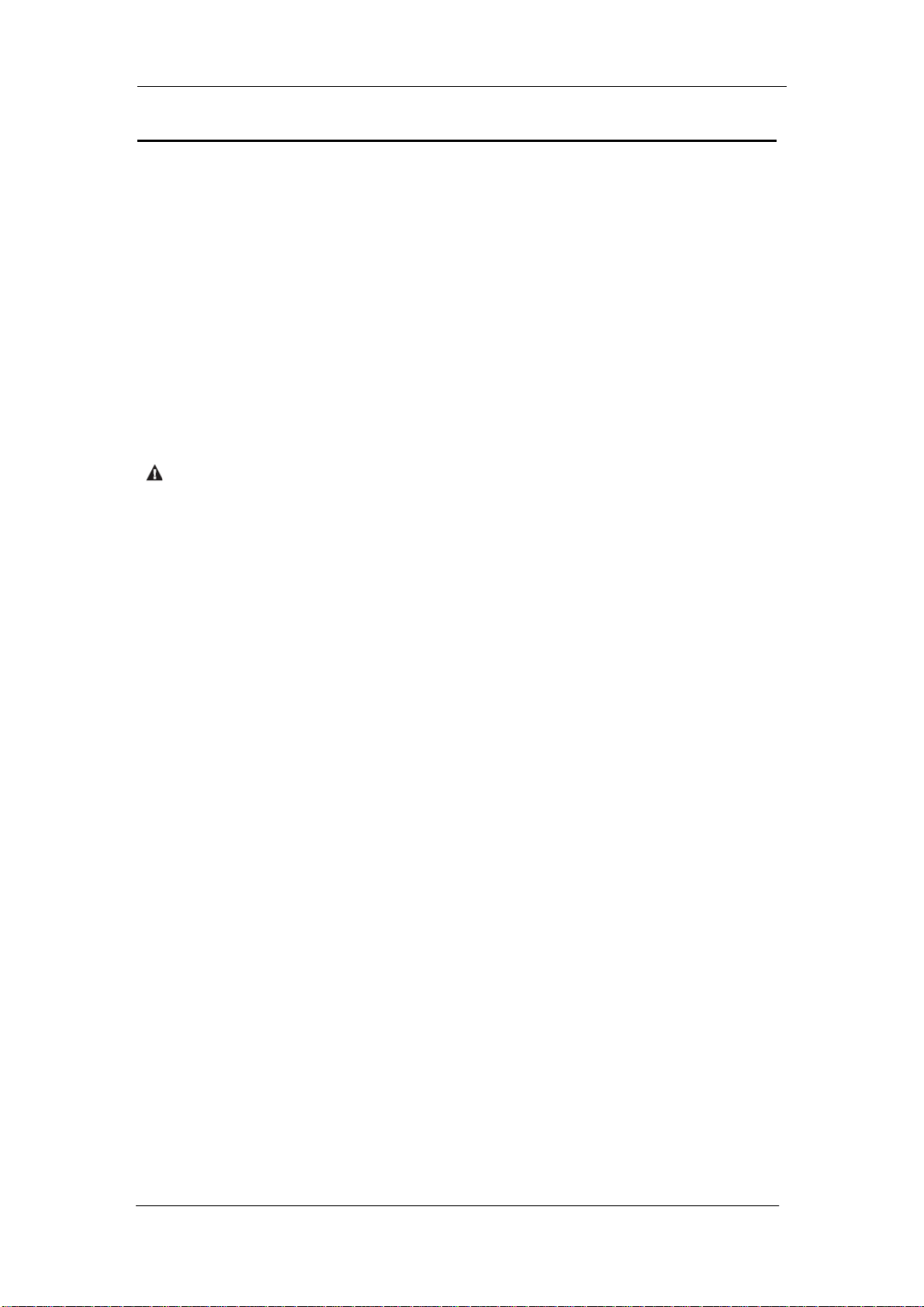
KH0116 User Manual
常规用语
本用户手册使用如下常规用语:
符号 表示需要输入的文本信息.
[ ] 表示需要输入的键。例如, [Enter] 表示按“Enter(回车)”键。而
显示在同一方括号内,并且各键之间用加号连接的,
如:[Ctrl+Alt] 表示需要同时输入。
1. 表示顺次列示具体操作步骤。
◆ 表示提供信息,与操作步骤无关。
→ 表示选择诸如菜单或对话框的选项。例如:Start→ Run 表示打开“开
始”菜单,然后选择 “运行”
表示极其重要的信息。
xii
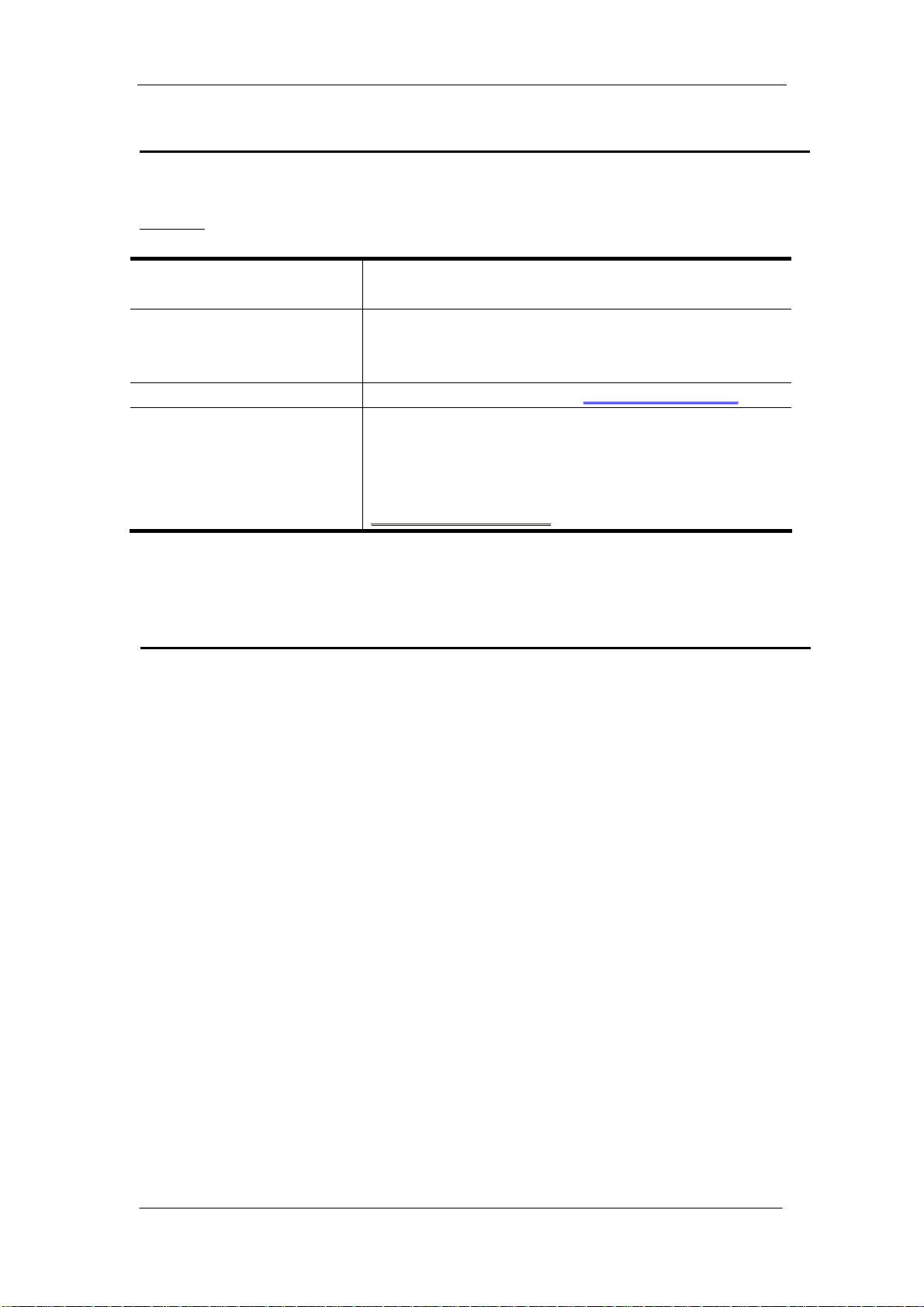
KH0116 User Manual
ALTUSEN 信息
技术支持
北美技术支持电话 注册 ALTUSEN 产品的使用者可使用电话支持服务。
ALTUSEN 技术支持中心电话:949-453-8885
全球技术支持电话 1. 联系您的经销商
2. ALTUSEN 技术支持中心电话:
(886-2)-8692-6959
Email 支持 将您的问题或疑问 Email 至:support@altusen.com
在线支持
◆ 故障排除
◆ 文件下载
◆ 固件更新
在线故障排除信息将会说明多数可能遇到的问题及其相对
应的可能的解决办法;
在线文件(包括最新的电子说明书)及最新版本的产品驱
动 程序和固件均可从 ALTUSEN 的 网站上获取:
http://www.altusen.com
帮助
如欲得到其他帮助、建议与信息,ALTUSEN提供了多种支持选择。如果您有问题需要咨询
ALTUSEN技术支持,请先准备如下材料以便我们可以快速的为您服务:
◆ 产品型号、序号及购买日期。
◆ 您的电脑架构:包括操作系统、版本信息、扩充卡及软件
◆ 该次错误发生时,屏幕上显示的任何错误信息。
◆ 导致错误发生的操作顺序
◆ 任何您认为对解决问题有帮助的信息
xiii
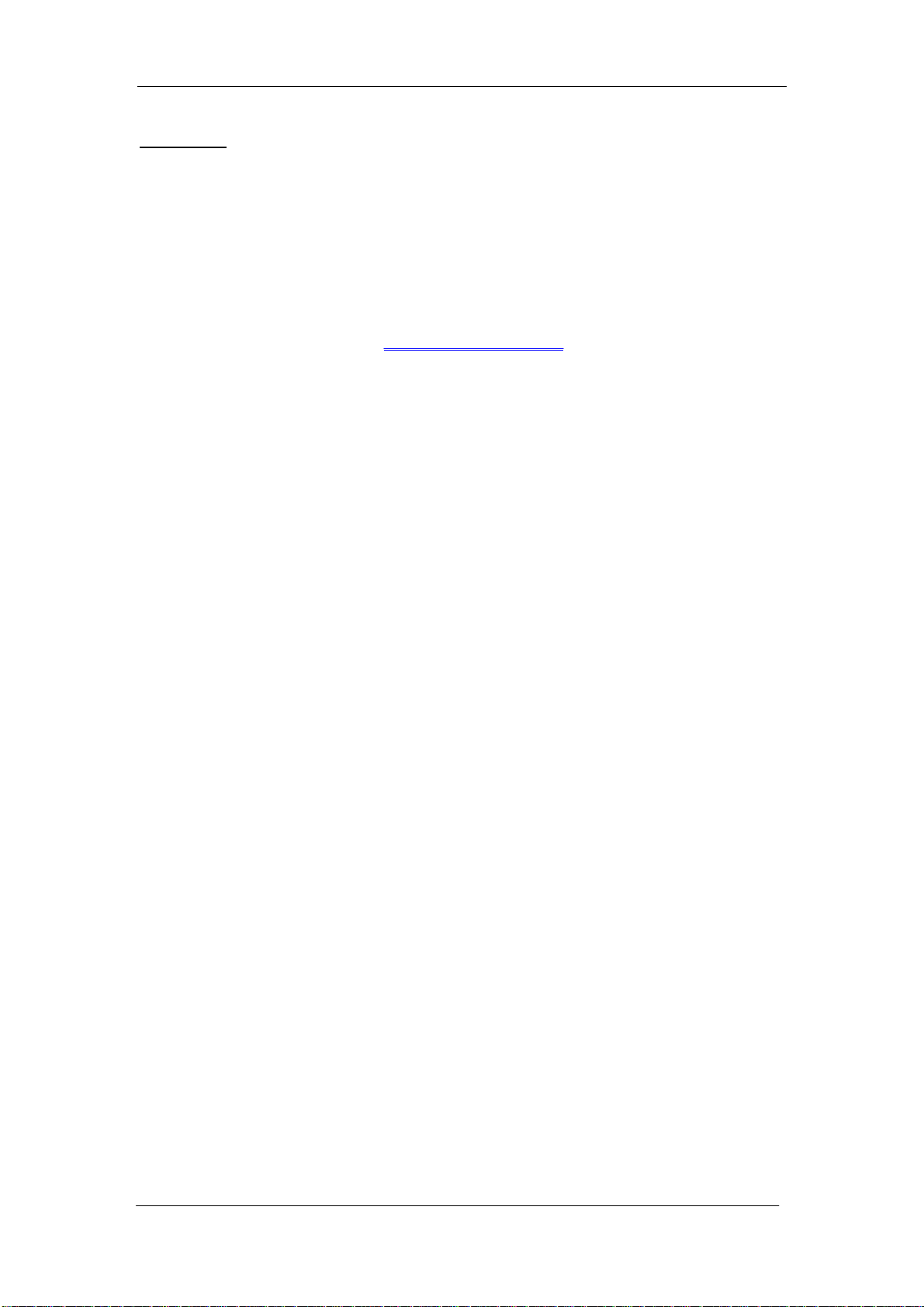
KH0116 User Manual
产品信息
如欲了解更多 ALTUSEN 产品信息,或如何无限制的了解,您可登陆 ALTUSEN 网站或咨询
ALTUSEN 授权经销商:
◆ 在美国,请电询:866-ALTUSEN (258-8736)
◆ 在加拿大及南美,请电询:949-453-8885
◆ 在其他地区,请电询:886-2-8692-6789
◆ 您可登陆 ALTUSEN 网站 http://www.altusen.com,获取各个地区的联系电话号
码。
xiv
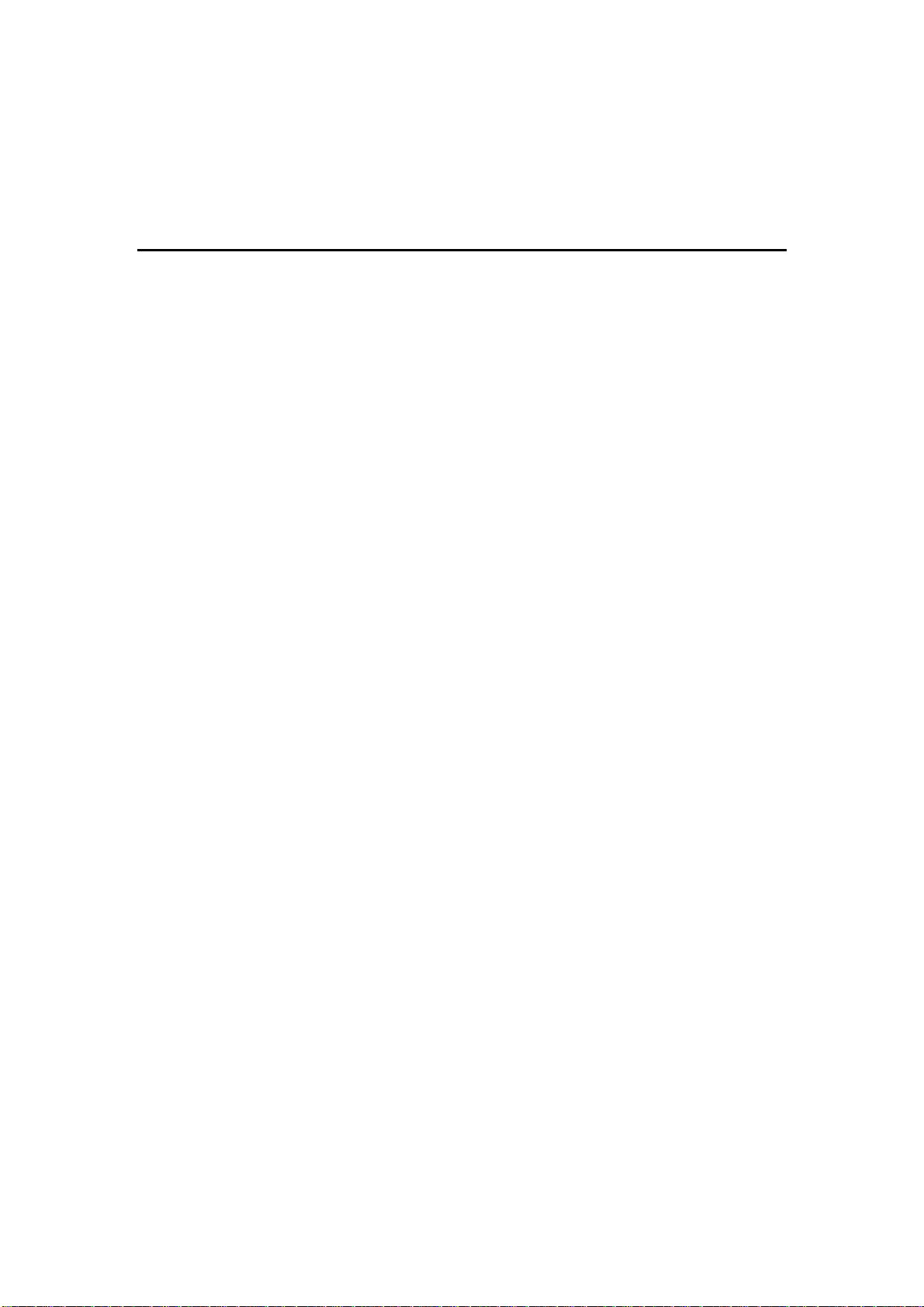
第一章
介绍
概述
KH0116 KVM 切换器是一种控制装置,通过一个单一的 KVM (键盘 、显示器 和鼠标)控制端可
实现对 多台计算机的控制。在 复 杂 的 KVM 切换器发展前,唯一可通过一个单一的控制端来控
制大规模的多台计算机组合的方法是利用一种既复杂且高费用的网络系统。而如今,KH0116
的问世,您可以轻松地,并且经济有效地管理多台计算机。
一台单一的 KH0116 可控制多达 16 台计算机,而以菊式串联方式连接的此类多达 31 台切换
器可通过一个单一的控制端实现对 512 台计算机的控制管理。
本产品内建的 ASIC(专利申请中)提供自动检测功能,可 辨 认 串 联 层 级 中 每台切换器的位置,
因此无需通过 DIP 开关手动进行设置。为了方便辨认,前面板上所配有的 7 节显示 LED 指示
灯可显示切换器的所属位置。
为了更方便用户使用,KH0116 采用了高密度的 15 针连接器而非普通的 25 针连接器。同时,
节约空间的创新理念使得 16 口切换器能够被安装在 1U 的系统支架内。
您对 KH0116 的投资将受到固件更新软件的保护。您可从本公司网站下载任何可用的固件更
新文件,并使用软件快速便捷地更新,以便时刻保持与最先进的技术功能同步。
安装 KH0116 简单快捷,只须将线缆插入各对应端口即可。因为 KH0116 直接从键盘输入信息,
无须安装软件,因此不存在繁冗的安装程序,也不存在是否兼容的问题。
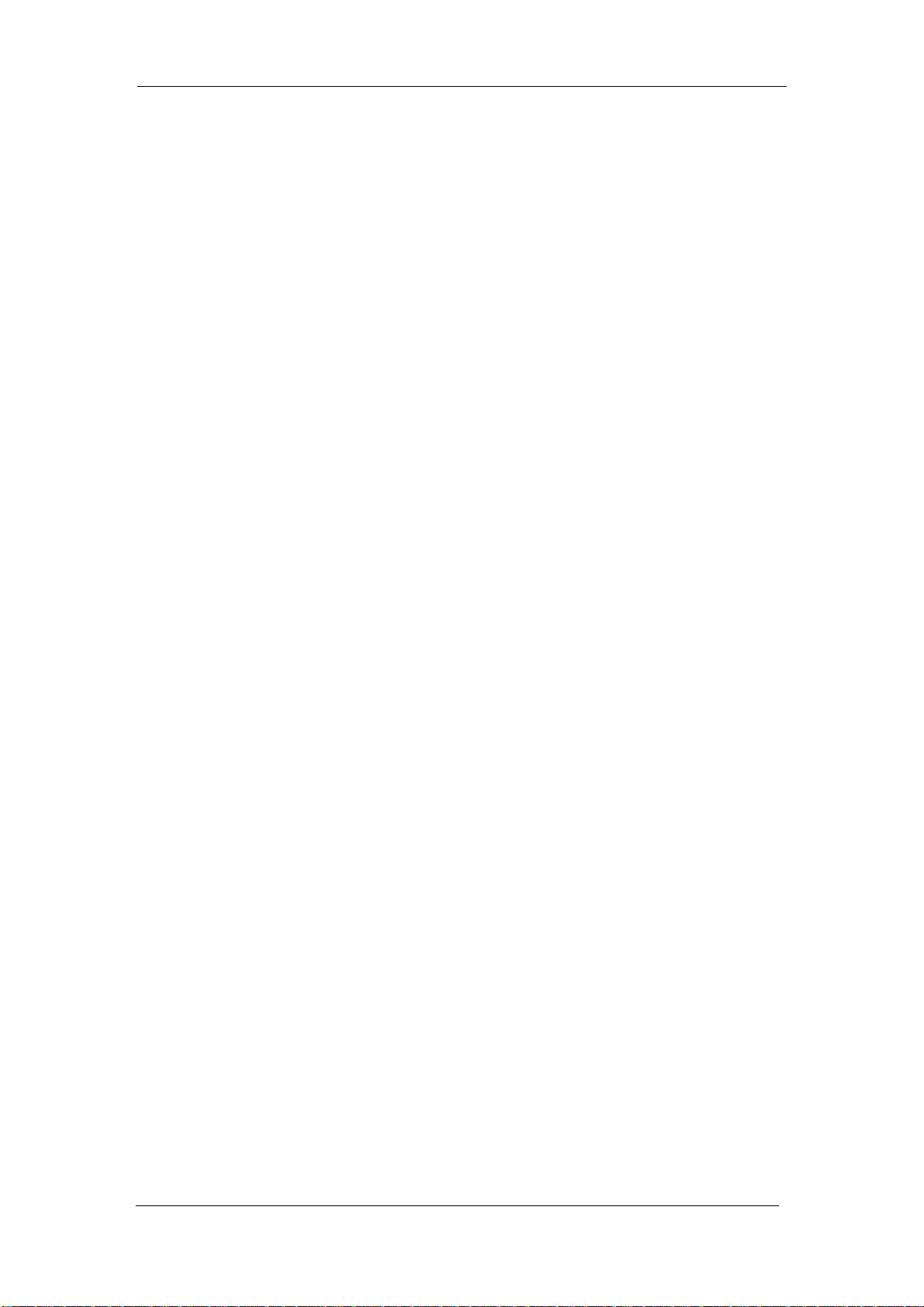
KH0116 User Manual
通过使用键盘的热键组合输入或 OSD(屏幕展示)功能菜单选择,您可轻松地连接到任何一
台安装的主机。便捷的自动扫描功能允许一个一个地自动扫描并监控所有选定的电脑的运行
状态。
KH0116 是省时、省钱的最佳选择。因为一个单一的控制端可以管理所有主机,所以使用
KH0116:
1)避免了为各主机购买独立控制台部件的花费;
2)节约了其他部件设备要占用的空间;
3)节约能源;
4)避免了从一台主机移动至另一台主机的不便与费力.
2
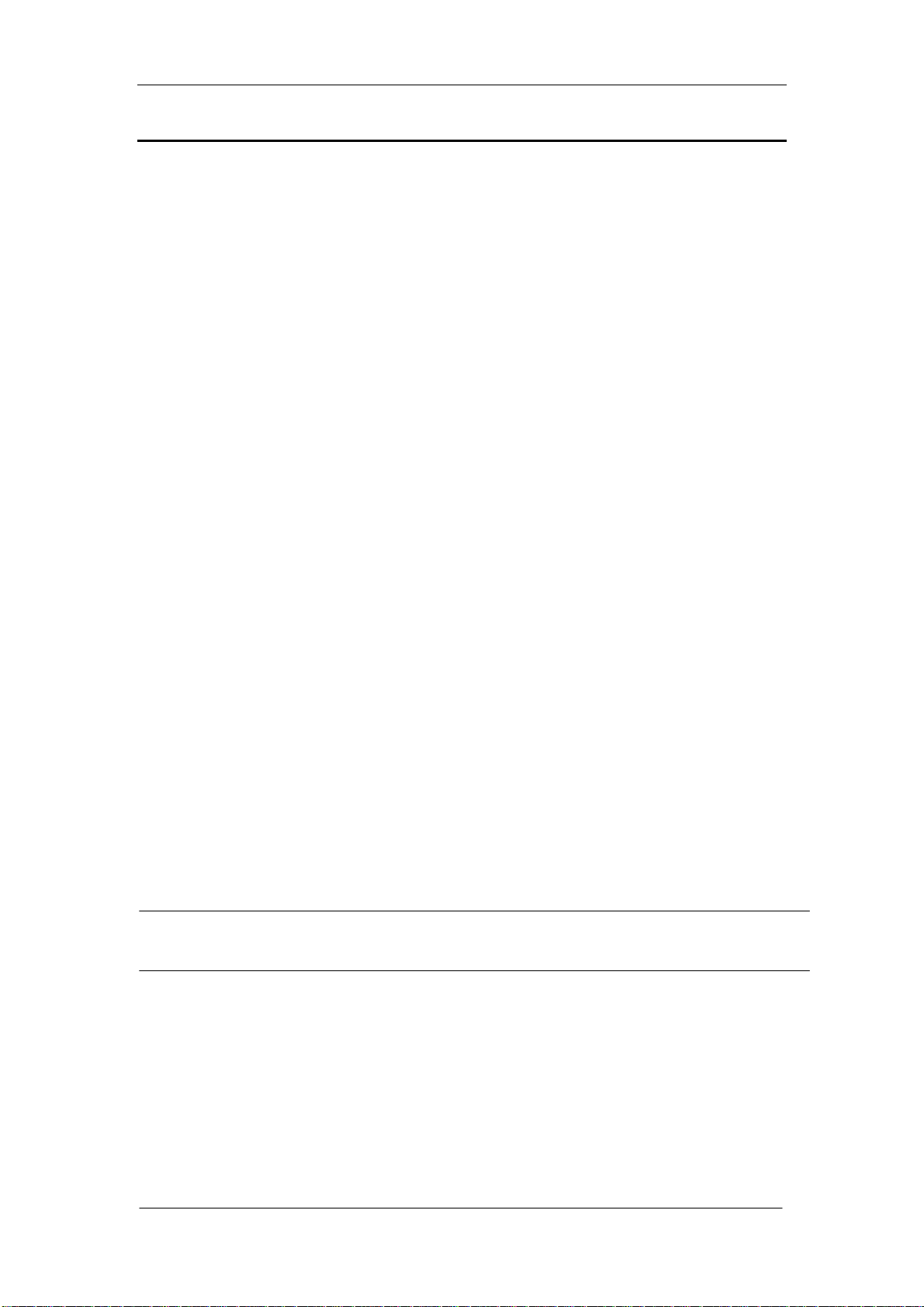
KH0116 User Manual
功能特性
◆ 一个单一的控制端可控制多达 16 台计算机
◆ 精细的串接端口---可菊式串接多达 31 台设备---实现通过一个单一的控制端对多
达 512 台计算机的控制
◆ 无需软件---可通过热键、屏幕显示菜单(On Screen Display ,OSD)进行计算机切
换
◆ 内建自动扫描模式,可对用户所选择的主机进行监控
◆ 支持热插拔;可随时增加或移除连接组件,无须切换器关闭电源
◆ 内建的 ASIC(专利申请中)自动讯号补偿提供自动检测功能,可 辨 认 串 联 层 级 中 每台
切换器的位置---无需通过 DIP 开关手动进行设置---前面板上的 LED 指示灯可显示
切换器的所属位置。
◆ 当层级顺序改变时,可自动重新设置各端口名称
◆ 2 级密码保护安全机制---只有授权的用户可以浏览和控制主机---一个管理员加多
达 4 个用户---各自拥有独立的文档
◆ 两种退出方法---手动和定时
◆ 键盘和鼠标模拟---当前控制端口在别处时,主机依然可以启动---保持在线功能
---即使切换器暂时丢失电源,键盘和鼠标仍然可以正常工作。
◆ 支持 PS/2 口兼容鼠标,Microsoft Intellimouse Explorer, Logitech FirstMouse+
◆ 支持屏幕高分辨率—分辨率仍可达 1920 x 1440---每个端口均支持 DDC2B
◆ 支持另一远程控制端(距离可长达 150m)
◆ 固件可更新
◆ 全套完整的内部电源供应系统
◆ 可安装在 19"的系统机架内(1U)
注意:(1)PS/2 兼容鼠标是指三键(带滚轮)的鼠标。
(2)Logitech 鼠标驱动的更改设备程序不适用于 Microsoft NT 系统。
3
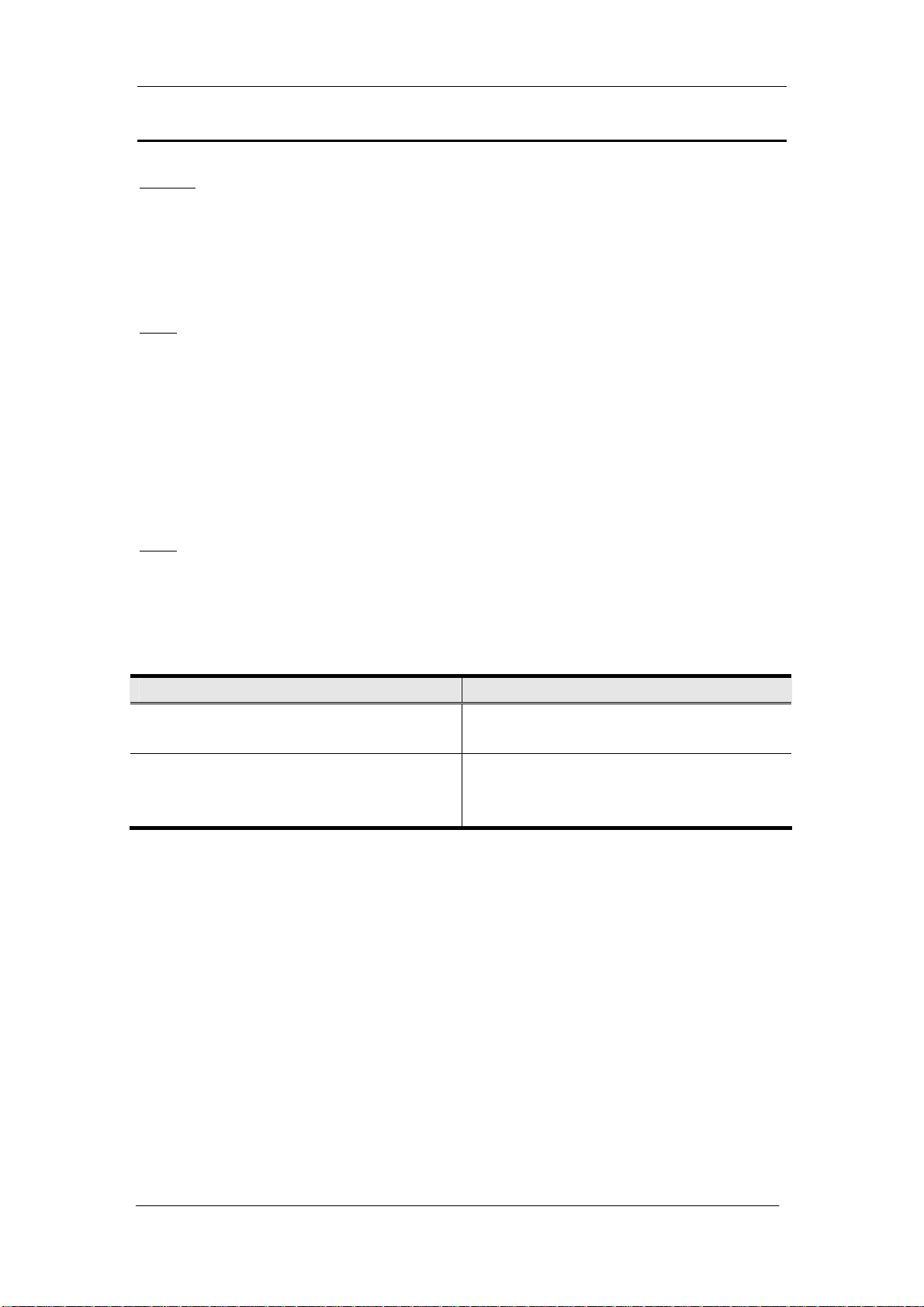
KH0116 User Manual
硬件需求
控制端
◆ 装置中的所有主机必须使用具有的最高分辨率的 VGA、SVGA 或 Multisync 的显示器。
◆ 一个 PS/2 鼠标
◆ 一个 PS/2 键盘
主机
每台计算机须安装以下设备:
◆ 一个 VGA,SVGA 或 Multisync 卡
◆ 一个 PS/2 6 针 mini-DIN 鼠标端口
◆ 一个 PS/2 6 针 mini-DIN 键盘端口
线缆
使用非标准线缆可能会损坏连接的设备或降低综合效能,为确保最优信号整合并简化设计,
我们强烈建议您使用如下高品质的专用线缆组:
功能 CS 部分编号
连接切换器与切换器(菊式串联) 2L-1700-0.6m
2L-1701-1.8m
连接切换器与主机 2L-5201P-1.2m
2L-5202P-1.8m
2L-5203P-3.0m
4
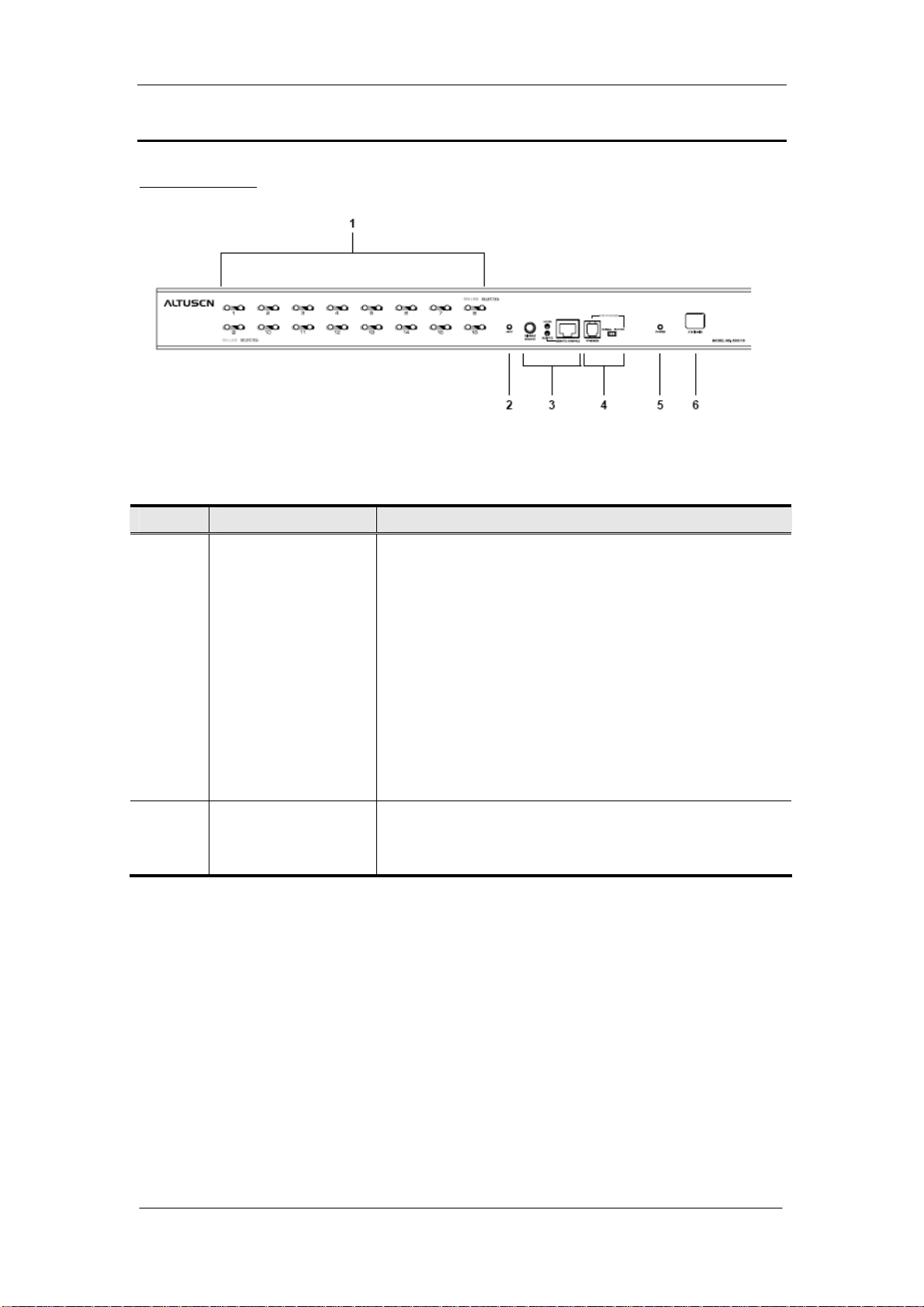
产品部件
KH0116 前视图
编号 部件 描述
KH0116 User Manual
1 端口指示灯 端口 LED 指示灯提供与其相对应的主机端口状态信息。
每个端口均配有一对 LED 指示灯:位于左方的为在线指
示灯;位于右方的为已选定的指示灯。
◆ 在线指示灯呈橙色表示对应端口所接主机电源已开
启,并且正在运行。
◆ 已选定指示灯呈绿色表示对应端口所连接主机是 KVM
当前操作主机。正常工作状态下指示灯亮并处于稳
定,而 指 示 灯 闪烁,表示端口正处于自动扫描模式(参
见第 32 页:F7 扫描)。
◆ 当 KH0116 电源首次开启时,切换器将执行自我检测,
且在线指示灯与已选定的指示灯会依次闪烁。
2 重设按钮 按下按钮执行系统设置。
注意:按钮为内嵌式按钮,需借助一个细小物体(例如:
纸尖或圆珠笔这样有尖端的物件)。
(接下页)
5
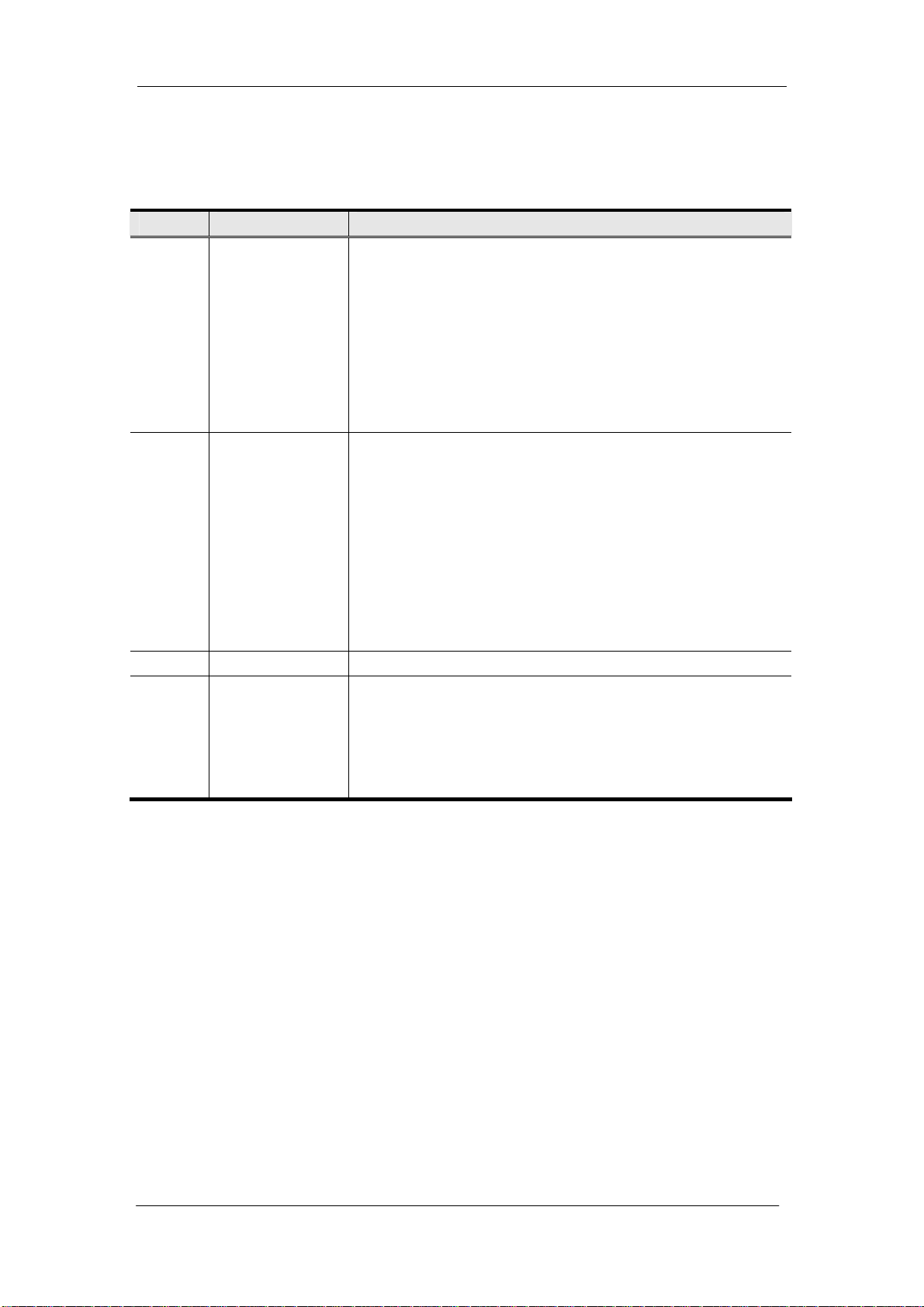
KH0116 User Manual
(接上页)
编号 部件 描述
3 远程控制区域 从远程 KVM 控制端(长达 150m 远处)操作 KH0116 是通过
CE-250KVM 延长系统完成的。
如果您选择使用远程控制,请将线缆插入此连接头。
通常,近端控制端和远程控制端均可用,点击暂停远程控制
按钮,变更为串入位置,则可设置远程控制端为当前不可用
---只有近端控制端可用。
详情请参见第 13 页:在 CE-250R 延远系统下使用 KH0116 切
换器。
4 固件更新区域 此区域由两部分组成:固件更新端口和固件更新重置开关。
◆ 请将用作传输从管理员主机到 KH0116 切换器固件更
新数据的固件更新线缆插入固件更新端口 RJ-11 针
连接头。
◆ 正常工作状态下运行固件更新时,开关处于
置。如果固件更新操作失败,请将开关变更到
正常
恢复
位
位置,并热重置将切换器调回到前期固件状态。
将切换器调回到前期固件状态后,请将开关滑到正常位置再
次尝试固件更新,或使用切换器前期固件。
5 电源指示灯 灯亮表示 KH0116 装置电源已开启,即将开始运作。
6 机台 ID 指示灯 KH0116 的机台指示灯显示于此处。
如该机台为单层安装构架(参见第 10 页)或 为 菊式串接构架
的第一层,则 KH0116 的机台编号为 01.
如该机台为菊式串接构架,KH0116 将会自动检测并显示与其
串接位置相对应的编号。(详情参见第 17 页:端口 ID 编码。)
6
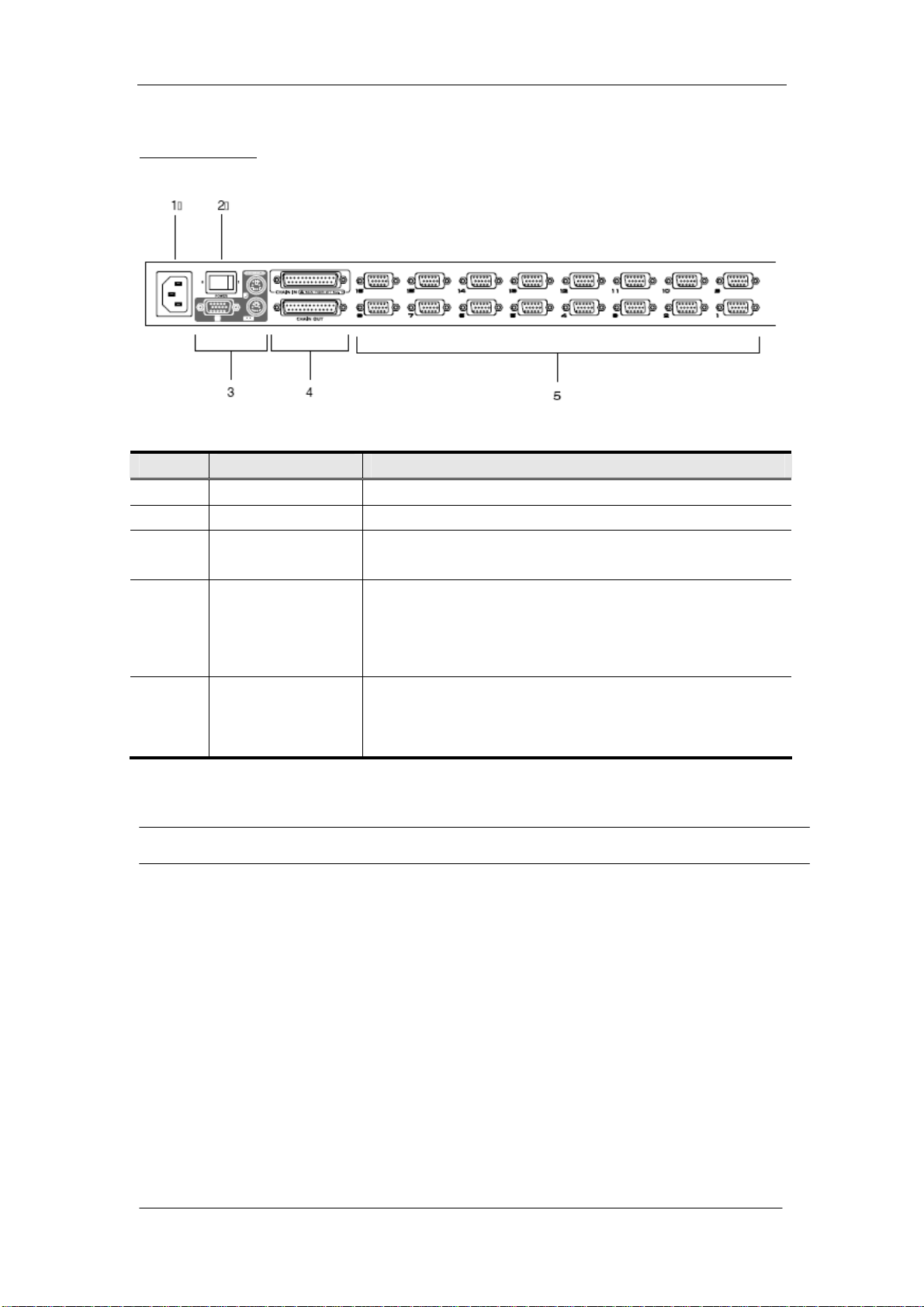
KH0116 User Manual
KH0116 后视图
编号 部件 描述
1 电源插口
2 电源开关
3 近端控制端口部分 如该装置为单层安装构架或为菊式串接构架的第一层,请
将构成近端控制的键盘、显示器和鼠标线缆插入此处。
4 菊式串联端口 如该装置为菊式串接构架(参见第 11 页),请将菊式串联
线缆插入此处。*
位于上方的为串入端口,下方的为串出端口。注意:母层
(第一层)设备的串入端口不可用。
5 主机端口部分 请将连接至计算机的线缆插入此处。
请确定连接头形状为特别设计的,如此,特制的切换器线
缆方可插入。*
*详情参见第 4 页:线缆部分
7

KH0116 User Manual
此页刻意留白
8

KH0116 User Manual
第二章
硬件安装
安装前准备
1 关于放置此设备的相关重要安全信息已罗列于第 iv 页,操作前请先参阅
该处内容。
2 请确保即将进行连接的所有设备的电源已关闭。务必将所有具有Keyboard
Power On(键盘电源开启)功能的计算机电源拔掉。
机架安装
KH0116 可安装在 1U 的系统机架上,为了方便和灵活安装,安装固定座可被锁定在机架前
方或后方,因此使用者可选择将切换器安装于机架的前方或后方。
将切换器安装在机架上请进行如下操作:
1. 将机架固定座锁定于切换器的前面板或后面板的侧边。如下图所示:
2. 将切换器滑入机架内,并锁定在机架上。
9

KH0116 User Manual
单阶安装
请注意, 进行单阶安装时, 第一台切换器上没有被以菊式串联方式连接的其他额外切换器。
单阶安装请按照如下步骤进行:
1. 请将键盘、鼠标和显示器线缆插入设备控制端端口。
2. 请使用 KVM 线缆套装(参见第 4 页:线缆部分)将任一可用的主机端口与您将要安装的
主机键盘、显示器和鼠标连接起来。
注意:此时忽略菊式串联端口,该 端 口 只 有在进行菊式串联额外 KH0116 设备时才会被使用。
菊式串联将在下节讨论。
3. 请将电源线缆母头插入 KHO116 的电源插口;将线缆公头插入 AC 交流电源插口。
4. 开启 KH0116 电源。
5. 开启主机电源。
注意:关于安装远程控制详情参见第 13 页。
单阶安装示意图
10

KH0116 User Manual
菊式串联安装
如欲管理控制更多台计算机,可以菊式串联方式从第一台切换器上串接额外 31 台切换器,
如此便可让使用者在完整的串接构架下,通过一个单一的控制端实现对多达 512 台计算机的
管理。
第 49 页的附录列示了计算机编号与 KH0116 切换器的编号的对应关系。
安装一个菊式串联的装置,首先请确认将要连接的所有设备的电源已关闭,然后参照第 12
页的示意图进行如下操作:
1. 请使用一组菊式串联连接线缆组(参见第 4 页:线缆部分)将 母 级 KH0116 切换器的串出
端口与子级 KH0116 切换器的串入端口连接起来。(例如:从第一层的串出端口连接至第二层
的串入端口,从第二层的串出端口连接至第三层的串入端口,等等)。
注意:因为第一层为最高层,所以您无法使用第一层 KH0116 切换器的串入端口。
2. 请使用 KVM 线缆组(参见第 4 页:线缆部分)将切换器上任何可用的计算机端口与即将
安装的计算机键盘、显示器和鼠标端口连接起来。
3. 请将电源线缆的母头插入 KH0116 的电源插口;同时将公头插入 AC 交流电源插口。
4. 如需增加额外串接的切换器,请重复上述操作步骤。
5. 根据如下操作流程开启各装置电源:
a) 开启第一层切换器的电源。
等待切换器确定其机台编号,并 显 示于编号 LED 指示灯上。(第一层切换器的机台编号为
01,第二层的切换器机台编号则为 02,第三层则为 03.等等。)
b)依次分别开启每台切换器电源(首先第二层,其次第三层,等等)。
在每一层时,均需等待机台编号被确认并显示编号于 LED 指示灯上后,再开启下一层的
电源。
c)等待所有切换器电源均被开启后,再开启计算机电源。
11

KH0116 User Manual
菊式串联示意图
12

KH0116 User Manual
远程控制操作
概述
从远程 KVM 控制端(长达 150m 远处)操作 KH0116 是通过 CE-250KVM 延长系统完成的。CE-250
系统由一个通过 CAT5 线缆连接着一个近端调制解调器(CE-250L)的远程调制解调器
(CE-250R)组成。CE-250L(近端调制解调器)内 建 于 KH0116,因此所需购买的只有 CE-250R
(远程调制解调器)。
CE-250R 部件:
编号 部件 描述
1 指示灯 远程调制解调器有连个 LED 指示灯(电源指示灯和
在线指示灯)以显示本地和远程设备的工作状态。
(详情参见第 15 页)。
2 鼠标端口 请将远程鼠标线缆插入此处。
3 键盘端口 请将远程键盘线缆插入此处。
4 显示器端口 请将远程显示器线缆插入此处。
5 远程 I/O 请将连接切换器与 KH0116 远程控制端口(本地调制
解调器)的 Cat 5 线缆插入此处。
6 电源插口 请将 AC 电源适配器线缆插入此端口。
13

KH0116 User Manual
CE-250R 安装
安装只需将线缆插入对应插口即可。同时,请确认所有即将连接的设备电源均已关闭,请按
照如下步骤进行安装:
1. 请将远程控制设备的键盘、显示器和鼠标线缆插入 CE-250R 的控制端对应端口。
2. 请将 Cat5 线缆任一端插入 CE-250R 的远程 I/O 端口;将该线缆另一端插入 KH0116 远程
控制端口。
3. 请将电源适配器(随 CE-250R 附赠)线缆插入 AC 电源插口;将适配器电源线缆插入
CE-250R 的电源插口。
4. 按照第 11 页的提示步骤开启 KH0116 电源。
CE-250R 安装示意图:
14

KH0116 User Manual
CE-250R 操作
远程控制端安装完成后,初始默认设置适用于即将激活的近端控制和远程控制。KH0116 和
CE-250R 各有两个 LED 指示灯显示近端和远程操作状态,如下表所示:
KH0116(近端控制);
工作模式 LED
近端 自动
近端 灯亮表示当前为近端控制状态(远程
控制状态关闭)。
远程 指示灯熄灭 1.灯亮表示当前为远程控制
1.灯亮表示当前为近端控制
(远端控制 LED 灯关闭)
2.灯灭表示当前为远程控制
(远程控制 LED 灯开启)
3.所有控制端均不在线时,远
程控制指示灯将交替闪烁。
(近端控制 LED 灯关闭)
2.灯灭表示当前为近端控制
(近端控制 LED 灯开启)
3. 所有控制端均不在线时,
远程控制指示灯将交替闪
烁。
CE-250R(远程控制):
LED 显示
电源指示灯 1. 指示灯显示状态正常表示近端设备连接良好。
2. 指示灯闪烁表示近端设备连接出现问题。
在线指示灯 1.指示灯亮表示当前为远端控制。
2.指示灯灭表示当前为近端控制。
3.指示灯灭表示近端设备连接出现问题。
15
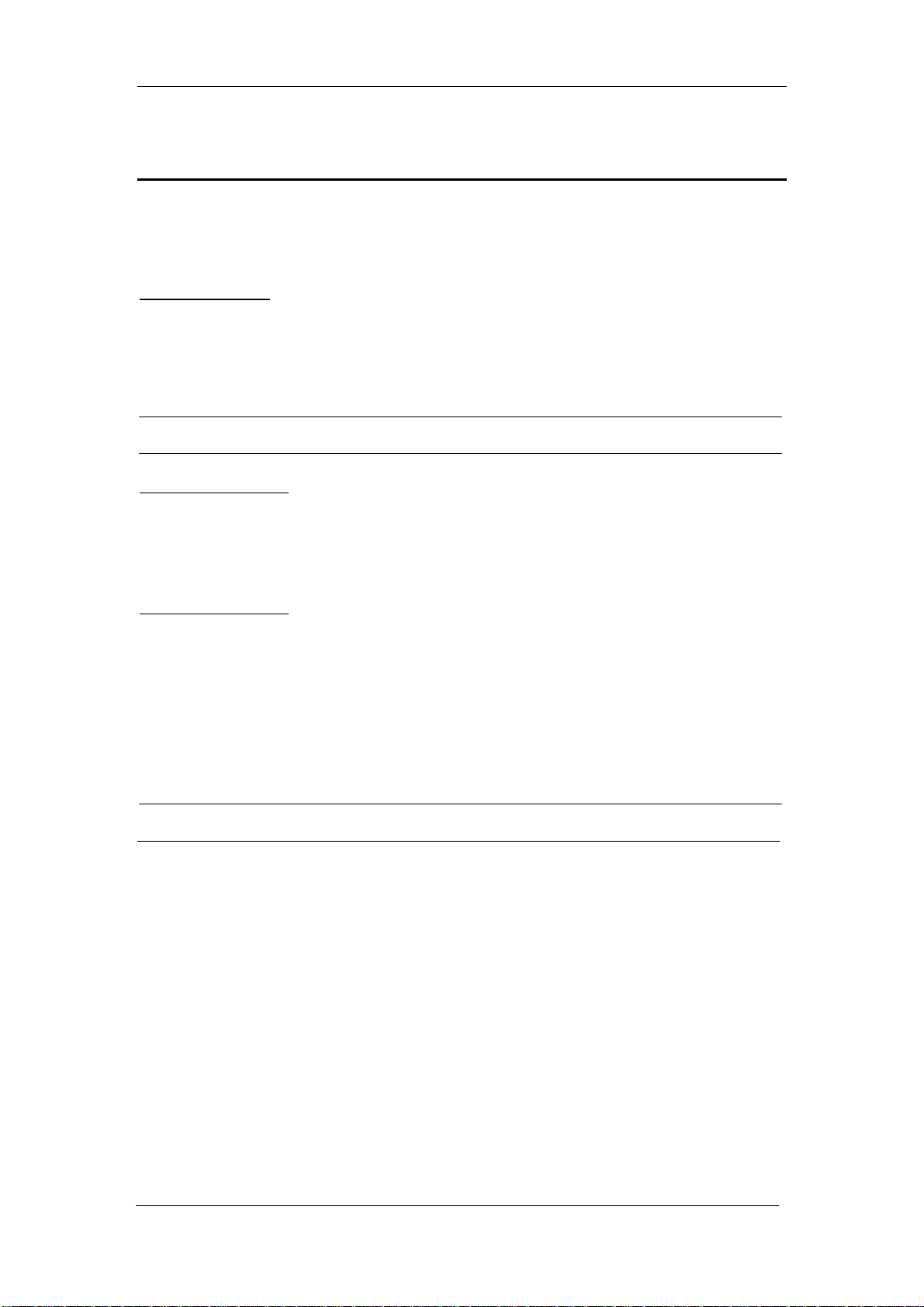
KH0116 User Manual
热插拔
KH0116 支持热插拨——无须关闭设备电源,通过将线缆插入或从拔出端口来增加或移除部
件。为使热插拔功能运行正常,请严格遵照如下步骤:
变更机台位置:
您可将切换器从旧的母层切换器上拔出,然后插到新的母层切换器以变更该切换器的机台位
置。为了使 OSD 菜单可以应对机台变更,您必须在 OSD 重新设置机台 ID。详情参见第 29 页:
重置机台 ID.
注意:如果计算机的操作系统不支持热插拔功能,则此功能可能无法正常运作。
热插拔主机端口:
为了使 OSD 菜单应对新的变更,您必须手动重新设定 OSD 以显示最新的端口信息。详情参见:
F3 SET(第 24 页)和 F4 ADM(第 26 页)。
热插拔控制端口:
KH0116 提供控制端的键盘、显示器和鼠标热插拔功能,当热插拔鼠标时,请记住:
1. 当您拔下并重新插上鼠标(例如:重置时)时,请确保您拔除的与重新插回的为同一个
鼠标。
2. 如果您插入不同的鼠标,安装构架下的所有机台及所有计算机须关机 10 秒,然后再依照
第 10 页叙述的电源开启顺序重新开启。
注意:如果热插拔后键盘和鼠标输入无反应,请按下重置按钮执行键盘和鼠标重置。
16

KH0116 User Manual
端口 ID 编码
KH0116 安装构架下的各 CPU 端口都分配了一个端口号码, 端口号码有两部分组成:机台号
码和端口号码。
◆ 机台号码---两位数字组成的号码,反映菊式串联架构下的切换器连接顺序。该号
码对应显示在前面板上的机台 ID LED 指示灯上。
◆ 端口号码---两位数字的号码,反映 KH0116 机台所连接的计算机端口。
◆ 机台号码在端口号码之前。
◆ 机台号码和端口号码为从 1-9 的数字前面再加上 0 组成,因此为 01-09。
例如:一台计算机连接第 12 层切换器的端口 6,其端口号码则为:12-06。
17

KH0116 User Manual
电源关闭和重新启动
如果需要关闭某 KH0116 设备电源,重启前,请进行如下操作:
1. 关闭与切换器连接的所有计算机电源。
注意:您 必 须将 具 有 键 盘 电 源开启功能的计算机电源线拔除,否则,切换器将从计算机端获
取电源。
2. 等待 10 秒后,再开启 KH0116 切换器电源。
3. KH0116 切换器开启后,再开启计算机电源。
端口选择
通过 KH0116 的 OSD 操作或从键盘的热键组合均可进行端口选择。
OSD 操作将在第三章讨论;热键端口选择将在第四章讨论。
18

KH0116 User Manual
第三章
OSD 操作
概述
On Screen Display(OSD)屏幕显示菜单是一种用来对主机进行切换和控制操作的菜单模式。
所有步骤将在打开 OSD 主窗口后才能进行。激活主窗口,请双击[Scroll Lock]键。
注意:您可以将此热键更改为 Ctrl 键,这样就可以双击 Ctrl 键(参见 p.24,OSD 热键)。
使用此方法时,请务必两次均点击同一个[Ctrl]键 (同时点击左侧的[Ctrl]或同时点
击右侧的[Ctrl]。
OSD 综合了两层(超级管理员/用户)密码系统。OSD 主窗口出现前会出现一个对话框,需要
您输入密码。如果密码功能已经设置,为了打开 OSD 主窗口,您必须输入正确的密码。
如果该次为首次运行 OSD,或者密码功能尚未设置,则只需按下【Enter】。 OSD 主菜单将以
管理员模式弹出, 在此模式中,您拥有管理员权限,并 且 能 够 按照您的意愿进行设置操作(包
括密码设置)。
19

KH0116 User Manual
启动 OSD 时,会出现以下对话框:
注意:1. 此示意图是管理员使用的主窗口。用户主窗口不显示 F4 和 F6 功能,因为此两项
为管理员专用功能,普通用户无法访问。
2. OSD 总是以列表的形式显示,光标条将位于窗口的上一次被关闭所在的位置。
3. 当前登录的用户只能看到管理员设置为其可访问的端口。
(详情参见第 28 页:设置可用端口)。
20

KH0116 User Manual
OSD 导航
◆取消当前菜单选择,或搁置 OSD 菜单,点击 OSD 窗口右上角的 X,或按[Esc]键。
◆如需在列表中上下移动,一次移动一项,请点击正倒三角符号( ),或使用上下箭
头键。如果所列条目内容超出主窗口范围,窗口将滚动。
◆如需在列表中上下移动,一次移动一项,请点击上下箭头键,或使用[Pg Up]和 [Pg Dn]
键。如果所列条目内容超出主窗口范围,窗口将滚动。
◆如果要将某端口切换为 KVM 当前操作端口,请双击此端口,或者将光标条移至此端口, 按
下[enter]。
◆进行完某项操作后,您将自动回到上级菜单。
OSD 主窗口标题图标:
标题图标 描述
SN-PN 此栏列示所连接计算机的端口 ID 编号(机台编号—端口编号)。最简单
的切换方式是使用光标移动至将要切换的端口,按下[Enter]键切换。
QV
NAME
如果某端口已选择进行快速监视扫描( 参 见 第 28 页:设置快速监视端口),
将会显示三角符号。
如果该电脑电源已开启切处于在线状态,则会出现太阳图标。
如果该端口已被命名(参见第 27 页:编辑端口名称),则其端口名称会
显示于此。
21

KH0116 User Manual
OSD 功能键
OSD 功能键可用来对 OSD 进行设置和控制。例如,快速切换至任一端口:只扫描选定端口:
设置希望浏览的端口列表:将某端口设置为快速浏览:创建或编辑端口名称:或者调整 OSD
设置。
访问 OSD 某功能:
1.点击主窗口上方的功能键,或按一下键盘上的功能键。
2.在出现的子菜单上,可以通过双击某项或将光标条移动到此项后按[enter]键进行选择。
3.按[esc]键,返回上一级菜单。
F1 GOTO:
激活 GOTO 功能请点击 F1 或按下【F1】键。GOTO 允许用户通过输入端口名称或端口编号而
直接切换到此端口.
◆ 如选择输入端口名称的方法,请输入 1;输入端口名称;然后按[enter]键。
◆ 如选择输入端口编号的方法,请输入 2;输入端口号码;然后按[enter]键。
注意:您 可 输 入 名称或端口号码字段,如此,不管当前列表设置,窗口将显示所有与此名
称和号码字段相匹配,且此用户具有浏览权限(参见第 28 页:SET ACCESSIBLE PORT
设置可访问端口)的主机(详情参见第 23 页:F2 LIST)。
如不作选择返回 OSD 主窗口,请按[Esc]键。
22

KH0116 User Manual
F2 LIST:
此功能允许用户扩大或缩小 OSD 在主窗口上显示的端口列表范围,大多数 OSD 功能只能在当
前被选定在主窗口列示的主机上运行。
子菜单各选项及其功能如下表所示:
选项 功能
ALL 列出所有端口
POWERED ON 仅列出设置所接主机电源已开启的端口
QVIEW 仅列出设置为快速浏览(参见第 28 页:设置快速浏览端口)的端口
QVIEW+
POWERED ON
将光标条移动至某选项后按[enter]键。选择项将出现一个图标显示其为当前所选项。
仅列出设置为快速浏览(参见第 28 页:设置快速浏览端口),且所接
主机电源已开启的端口
23

KH0116 User Manual
F3 SET
此功能允许各用户设置各自的工作环境。各设置档案由 OSD 保存,登录时根据提供的用户名
可激活相应的用户环境。
更改设置:
1. 鼠标双击此项或将光标条移动至所要选择的菜单项后(显示已选定一个菜单项的图标),
按[Enter]键。
2.选择某项后,将出现一个子菜单。如 选择某项功能,或用鼠标双击或将光标条移至此选项
后按[enter]键。被选择项前将出现一个图标说明其具体功能。
各设置功能说明请见下表:
设置 功能
OSD HOTKEY 选择激活 OSD 功能的热键:
[Scroll Lock] [Scroll Lock] 或 [Ctrl] [Ctrl].
因为 Ctrl 键组合可能会与主机上运行的程序相冲突,所以预设值为 Scroll
Lock 组合。
PORT ID
DISPLAY
POSITION
PORT ID
DISPLAY
DURATION
允许用户选择端口编号在显示屏上出现的位置。预设值为左上角,但您可
以设置为屏幕上任何位置。
使用鼠标或箭头键加 Pg Up、Pg Dn、Home、End 和 5(在 Num Lock 关闭的
情况下是用数字键盘)来选择端口编号显示的位置,然后用鼠标双击或按
{Enter}键锁定显示位置,并返回子菜单。
设置更改端口后,其端口编号在显示器上显示持续的时间。
选项:
User Defined---您将选择时间(1-225 秒):
Always On---端口号码将一直显示。
如果选择 User Defined,请输入秒数,然后按{Enter}键。
预设值为 3 秒钟。设置为 0 秒即取消此项功能
24

(接上页)
KH0116 User Manual
设置
PORT ID
DISPLAY
MODE
SCAN
DURATION
SCAN/SKIP
MODE
SCREEN
BLANKER
HOTKEY
COMMAND
MODE
功能
选择端口 ID 显示的模式:只显示端口编号(PORT NUMBER);或只显示
端口名称(PORT NAME);或显示端口编号+端口名称(PORT NUMBER+PORT
NAME)。预设值为 PORT NUMBER+PORT NAME。
设置在自动扫描时在各端口上停留的时间。输入 1-255 秒之间的值,然
后按下【ENTER】键。预设值为 5 秒,如设置为 0 秒将取消扫描功能。
选择 SKIP MODE 跳跃模式和 ATUO SACN MODE 自动扫描模式下被访问的
主机。选择:
ALL---所有设置为可访问的端口
QUICK VIEW---仅限于设置为可访问和快速浏览的端口
POWERED ON---仅限于设置为可访问和电源开启的端口
QUICK VIEW+ POWERED ON---仅限于设置为可访问和快速浏览及电源开
启的端口。预设值为 ALL。
注意:QUICK VIEW 选项仅在管理员窗口出现,因为只有管理员具有
QUICK VIEW 设置权限。
如果控制端在此选项功能设置的时间内无任何操作,屏幕将进入屏保状
态。输入 1-30 分钟之间的数值,然后按下【ENTER】.设置为 0 将取消
此功能。预设值为 0(取消此功能)。
当与主机上运行的程序相冲突时,启动/取消热键命令功能,预设值为
ON, 启动。
25

KH0116 User Manual
F4 ADM:
F4 功能权限仅限于管理员。通过此功能,管理员可以对 OSD 整个操作进行设置和控制。更
改某项设置,可用鼠标双击,或者使用上下箭头键将光标条移至此项后按[Enter]键。
选择某项后,将出现一个带其他选项的子菜单。双击某选项或将光标条移至此选项后按
[Enter]键。被选择项前将出现一个图标说明其功能。各设置功能说明如下表:
设置 功能
SET USERNAME
AND
PASSWORD
SET LOGOUT
TIMEOUT
此功能用于设置管理员和用户的用户名和密码:
1. 可设置一个管理员和四个用户密码;
2. 当您选择管理员或某个用户时,将出现一个窗口,要求输入您的用户
名和密码。用户名和密码最多为 15 个字符,可以是数值和字母(A-Z,0-9)
的任意组合。
3. 对各个用户,都输入用户名和密码,然后按下【ENTER】键。
4. 如果修改或删除之前的用户名和(或)密码,请使用空格键删除各字
母或数字。
如果在此项设置的一段时间内,控制端无任何操作,操作员将自动退出。
再次使用主控端须先登陆。
如此就使得当最初的用户不再访问主机而又忘记退出时其他用户可以获
得对主机的访问。对于超时间设置,可输入 1-180 分钟之间的数值,然后
按下【ENTER】。如果设置为 0,则表示取消该功能。预设值为 0(取消)。
(接下页)
26

(接上页)
设置 功能
KH0116 User Manual
EDIT PORT
NAMES
RESTORE
DEFAULT
VALUES
CLEAR THE
NAME LIST
ACTIVATE
BEEPER
给各端口一个名称,此功能帮助记忆分辨各主机连接哪个端口。此功能允许
管理员创建、编辑或删除端口名称。编辑端口名称:
1. 用鼠标点击您选择的端口,或使用方向键将光标条移至所选端口后按
【ENTER】键。
2. 输入新的端口名称,或编辑/删除旧的端口名称。端口名称最多为 15 个字
符。合法字符包括:
◆所有希腊字母:a-z;A-Z(大小写均可,不论输入大写还是小写,OSD 显示
的端口名称都是大写。)
◆所有数字:0-9
◆+ - / : . 和空格
3. 编辑完毕后,请按【ENTER】键完成修改。放弃修改,请按【Esc】键。
此功能用于取消所有更改,并将设置恢复为出厂预设值—除已保存的端口名
称设置外。
此功能与恢复预设值类似。区别在于此功能除取消所有功能,将设置恢复为
出厂预设值外,还将清除所有端口名称。
选择 Y(代表“是“)或 N(代表”否”)如果启动喇叭,那么每更改端口,
启动自动扫描功能;或 OSD 菜单上有无效输入,喇叭就会发出声音。预设值
为 Y(启动)。
(接下页)
27

KH0116 User Manual
(接上页)
设置 功能
SET QUICK
VIEW PORTS
SET
ACCESSIBLE
PORTS
通过此功能,管理员可以选择将某些端口设置为快速浏览端口。VIEW
PORTS
要选择/取消某端口为快速浏览端口,双击此端口,或使用箭头键将光标
条移动至某端口后按下【ENTER】键。
如果某端口已设置为快速浏览端口,主窗口 LIST 的 QV 栏中将显示一个
箭头来表示。如果取消对此端口的快速浏览,箭头将消失、
如果对 LIST 设置了快速浏览的选项,那么只有在此选择的端口才会显示
在列表中。
如果某快速浏览选项被设置为 AUTO SCANNIG 自动扫描,那么只有在此
被选择的端口才会被自动选择。
预设值为不选择任何端口。
通过此功能,管理员可以对用户在各端口的基础上设置用户对所有主机
的访问权限。
对于各用户,请选择目标端口,然后按【SPACEBAR】进行选择:F(完全
访问权限),V(浏览权限),或 blank(无访问权限)。重复操作直到所有
端口访问权限设置完成,然后按下【Esc】键。预设值对于所有用户端口
都是 F。
注意:设置为 blank,表示未给予任何访问权限。此端口将不会出现在
主窗口的用户列表中。
(接下页)
28

(接上页)
设置 功能
KH0116 User Manual
RESET STATION
IDS
FIRMWARE
UPGRADE
如果改变了菊式串联中设备的位置,OSD 设置将无法与新位置相对应。
此功能将引导 OSD 再次对整个构架的层级位置进行扫描,并更新 OSD 设
置,以便 OSD 机台信息与新架构相对应。
只用机台编号能够更新。除了端口名称,所有主机管理员设置(例如:
设置可访问端口,设置快速浏览端口,等等)均会受到影响,因此需手
动更改。
要对 KH0116 进行固件更新操作,须先通过此设置启动 Firmware Upgrade
Mode 固件更新模式。只有主层级的管理员才能使用此功能。
29
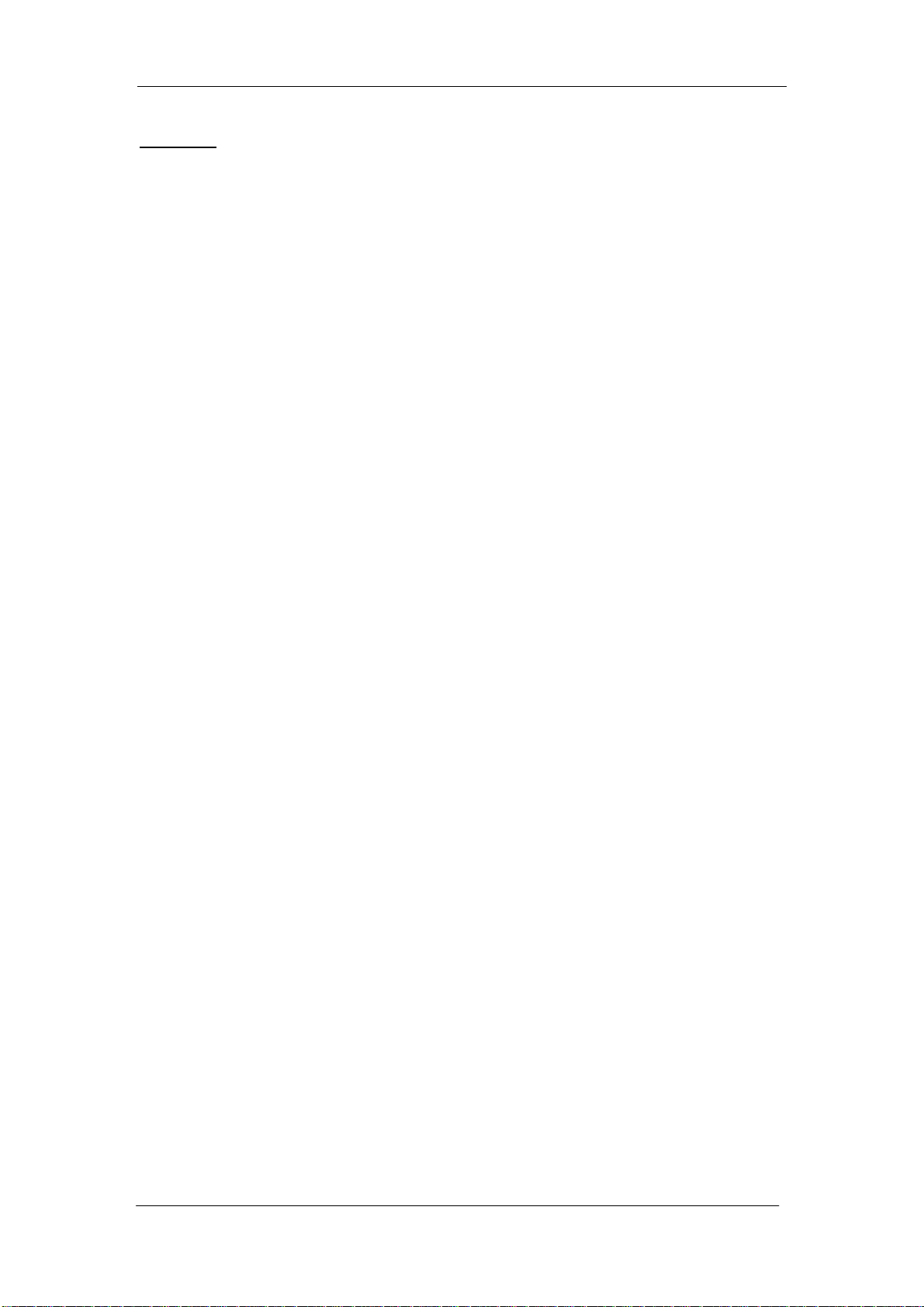
KH0116 User Manual
F5 SKP:
点击 F5 或按下[F5]键,可 激 活 跳跃模式。通过此功能,可以非常方便的向前或向后跳跃---
将控制端当前操作主机端口切换为前一个或后一个可用端口。
◆ 在 F3 SET 功能下的扫描/跳跃模式设置允许通过跳跃模式进行主机端口的切换。
◆ 处于跳跃模式下时,按[←]切换至列表中前一台主机;按[→]切换至列表中后一台
主机;按[↑]切换至列表中上一层级中的最后一台主机;按[↓]切换至列表中下一
层级的首台主机。
注意:跳跃时,只能跳至扫描/跳跃模式下的前一台或后一台可用主机(参见第 25 页)。
◆ 当切换至扫描/跳跃模式中被选定的端口时,此端口 ID 前将出现一个左/右三角符
号来表示。
◆ 处于跳跃模式时,控制端将不能正常工作。如果要重新对控制端进行控制, 必须
先退出跳跃模式。
◆ 退出跳跃模式,请按[Spacebar]或[Esc]。
30

KH0116 User Manual
F6 BRC:
F6 功能仅限于管理员使用。 点击 F6 按钮,或按下键盘上的[F6]键, 将启动 Broadcast(BRC)
模式。启动此功能后,控制端发出的命令将发送至装置中所有可用的主机。
此功能尤其适用于需要在多台主机上重复进行操作,例如:完全关闭系统,进行安装或更新
等。
BRC 与 F2 LIST 功能结合使用。LIST 功能可用于扩大或缩小 OSD 主窗口显示的操作端口范围。
当广播一条命令时,此命令只发送至 OSD 主窗口当前列出的端口。
◆ BRC 模式启动后,控制端当前访问的端口 ID 前面将出现一个喇叭。
◆ BRC 模式启动后,鼠标不能正常工作。如果要重新获得对鼠标的控制,必须先退出
BRC 模式。
◆ 要退出 BRC 模式,请启动 OSD ( 使用 OSD 热键),然后点击 F6 按钮或按[F6]关闭 BRC
模式。
31

KH0116 User Manual
F7 SCAN:
点击 F7 按钮,或按下键盘上的[F7]键, 将启动自动扫描模式。通过此功能,可在一定时间
隔内对所有可访问主机自动进行切换,这样您将无须手动切换就可以对所有操作进行监视。
◆ 自动扫描的主机是根据 F3 SET 功能下的 Scan/Skip Mode 扫描/跳跃模式中的设置
选定的(参见第 24 页)。
◆ 在各端口上停留的时间是在F3 SET功能下的扫描持续时间中设置的(参见第 24页)。
如果要停留在某一端口上,请按[Spacebar]或[Esc]以停止扫描并退出自动扫描模
式。
◆ 如果扫描停留在一个空端口或该端口所接主机电源已关闭,显示屏将显示为空白,
键盘和鼠标也没有任何作用。此时,只能等待-等扫描持续时间结束后,扫描将移
动至下一端口。
◆ 当主机被访问时,端口编号前将出现 S,表示此端口正处于自动扫描模式下。
◆ 进行自动扫描时,控制端将无法正常工作。重新控制主控端必须退出自动扫描模式。
◆ 进行自动扫描时,可以通过按 P 键或点击鼠标左键而对某主机持续进行扫描。详情
参见第 37 页:Invoking Auto Scan 启动自动扫描。
◆ 要退出自动扫描模式,请按[Spacebar]或[Esc]。
32

KH0116 User Manual
F8 LOUT:
点击 F8 按钮,或按下键盘上的[F8]键, 将使您退出 OSD,并使控制端显示器进入屏保状态。
此操作与在主窗口通过按[Esc]键搁置 OSD 功能是不同的,使用此功能后,要重新访问 OSD
必须完全重新登录,如果使用[Esc]键,要重新进入 OSD 则只需点击 OSD 热键。
注意: 1.退出后重新进入 OSD 时,除 OSD 主窗口外,屏幕将持续屏保状态。要继续就必须
输入您的密码。
2.如果退出后重新进入OSD,并未从 OSD菜单选择端口就立即使用[Esc]搁置 OSD, 屏
幕上将显示“无效端口”的信息。使用 OSD 热键将启动 OSD 主窗口。
33
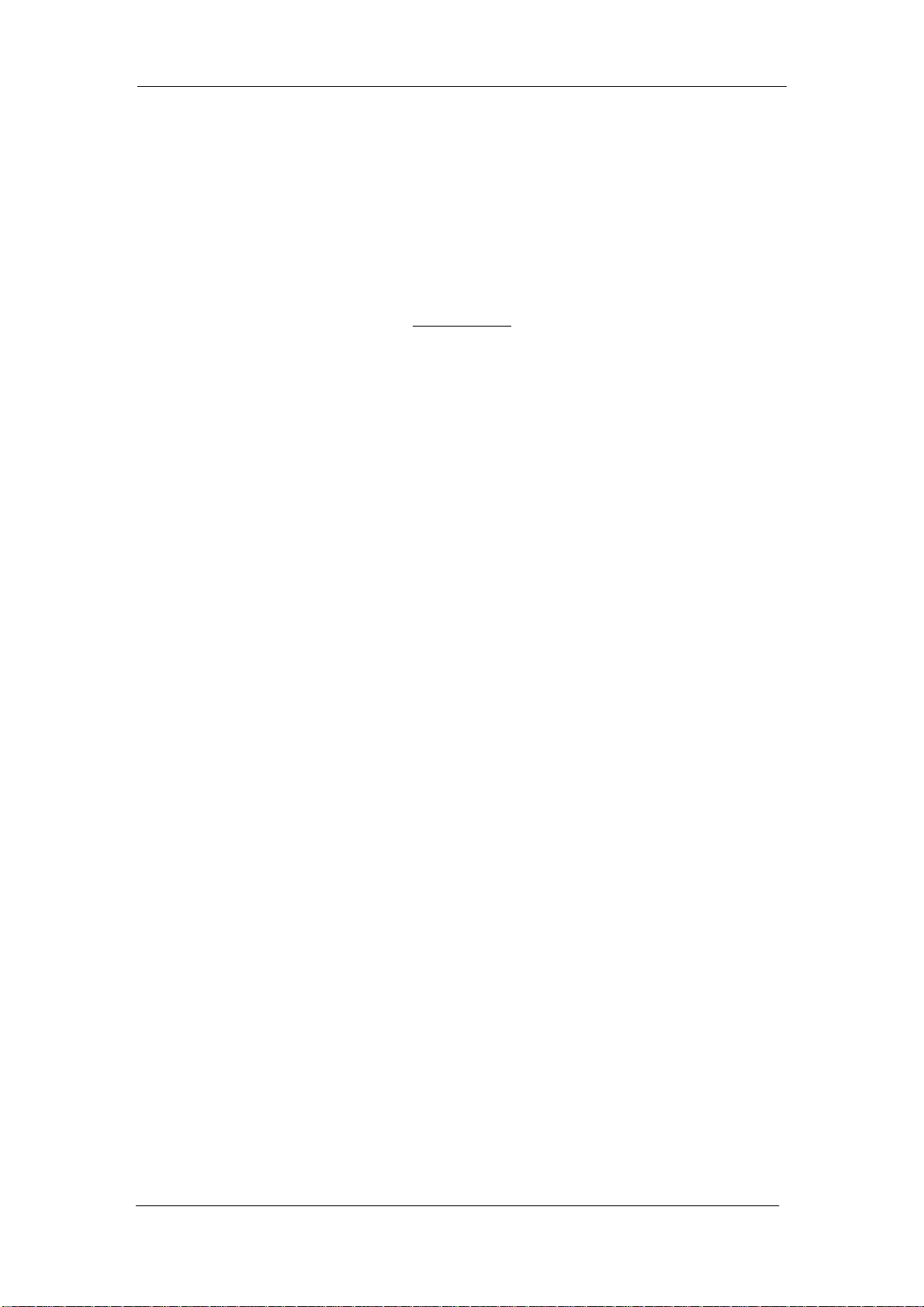
KH0116 User Manual
此页刻意留白
34

KH0116 User Manual
第四章
热键操作
热键端口控制
热键端口控制可以让您直接从键盘将任一主机切换为 KVM 当前操作端口。 KH0116 提供了如
下热键端口控制功能:
◆ 选择有效端口
◆ 自动扫描
◆ 跳跃模式切换
启动热键模式
所有热键操作始于热键模式的启动。启动 HSM 请进行如下三步操作:
1. 按住 Num Lock 键;
2. 按住-释放 minus (减号)键;
3. 释放 Num Lock 键:
[Num Lock] + [-];
注意:务必在半秒钟内释放 minus(减号)键,否则热键启动操作将被取消。
HSM 处于激活状态时:
◆ Caps Lock 和 Scroll Lock LED 指示灯依次闪烁表示 HSM 模式已经启动,相反,
退出 HSM 模式时,LED 指示灯将停止闪烁并恢复正常状态。
◆ 显示屏幕上将出现一条指令栏,指令栏提示符为热键:黄色文本及蓝色背景,同时
显示您键入的热键信息。
◆ 常规的键盘和鼠标功能将暂时停止使用——只有与热键兼容的键盘和鼠标操作信
息(参见下节说明)方可输入。
请按【Esc】(退出)键退出热键模式。
35

KH0116 User Manual
选择工作端口
各 CPU 端口都配有一个端口编号(参见第 17 页:Port ID Numbering)。您可以通过使用确定
主机所接 CPU 端口的端口 ID 的热键组合直接访问任何主机。
相关步骤如下:
1.启动 HSM
2.输入端口 ID
输入端口 ID 时,端口 ID 编号将显示在命令行中。如果输入错误,可使用[Backspace]键
删除错误号码。
3.按[Enter]键
按[Enter]键后,与此端口号码相对应的主机将被切换成 KVM 当前操作主机,然后您将自
动退出热键模式。
自动扫描
Auto Scan 自动扫描功能能够在一定的时间隔内,在当前用户可访问的所有 CPU 端口中进行
切换扫描,此 功 能 方 便 对 装 置中所有主机运作进行自动监控。(参见第 24 页有关可访问端口
说明:OSD F3 SET 中的 Scan/Skip Mode)
设置扫描间隔
Auto Scan 在各端口上扫描停留的时间可通过 OSD F3 SET 功能的 Scan Duration 进行设置。
可以在启动 Hotkey Auto Scanning(热键自动扫描)之前更改扫描间隔。可以通过以下热
键组合进行操作:
1.启动热键模式 (参见第 35 页).
2.输入[T] [n]
[T] 是字母 T,[n]是 1-255 之间的一个数字,代表在各端口上扫描停留的秒数。
字母 T 和数字将显示在命令行中。如果输入错误,可用[Backspace]键进行删除。
3.按[Enter]
按[Enter]键后,您将自动退出热键模式,并且准备启动 Auto Scanning 自动扫描。
36

KH0116 User Manual
启动自动扫描
启动自动扫描,请输入以下热键组合:
1.启动热键模式(参见第 35 页)
2.按下[A] .
按下 A 后,将自动退出热键模式,进入自动扫描模式,开始自动扫描。
◆ 进行自动扫描时,为了对某主机持续进行扫描,您可以通过按 P 键或点击鼠标左键而暂
停扫描。自动扫描暂停期间,屏幕上将显示命令行:Auto Scan:Paused(自动扫描:已
暂停)。
暂停和退出是停止扫描并将某主机保持为当前主机的两种方式。如果希望暂停后继续扫
描,暂停比完全退出自动扫描模式更方便,这是因为暂停后恢复扫描,您将从暂停的地
方开始,而如果退出后重新开始自动扫描, 您将必须从装置中第一台主机开始扫描。
暂停后要恢复自动扫描,按下任何键或点击鼠标左键,将从暂停的地方恢复自动扫描。
◆ 处于自动扫描模式下时,普通键盘和鼠标功能将被挂起– 只有符合热键设置的键盘输入
和鼠标点击能被输入。如要恢复对控制端的常规操作必须先退出自动扫描模式.
3.退出自动扫描模式,请按[Esc]或[Spacebar]。退出自动扫描模式后,将停止自动扫描。
37

KH0116 User Manual
跳跃模式
此功能允许用户在主机间切换并进行手动监视。与自动扫描功能(一定的时间间隔过后自动
切换)相比,跳跃模式允许用户在某端口停留任意时间。启动跳跃模式, 请输入以下热键
组合:
1.启动热键模式(参见第 35 页)。
2.输入[Arrow]箭头键
◆ [Arrow]是指其中一个箭头键。按 [Arrow]后,您将自动退出热键模式,并 进 入 跳跃模
式,在此模式下,可按以下操作切换端口:
← 从当前端口跳至此端口前面第一个可访问端口(参见第 25 页有关可访问端口信
息:Scan/Skip Mode)
→ 从当前端口跳至下一个可访问端口
↑ 从当前端口跳至上一层级最后一个可访问端口
↓ 从当前端口跳至下一层级第一个可访问端口。
◆ 在跳跃模式下,您可以通过按箭头键进行跳跃,而 不需要每次都输入[Num Lock]+[-]
组合。
◆ 处于跳跃模式下时,常规键盘和鼠标功能被挂起–只有符合热键设置的键盘输入和
鼠标点击能被输入。如要恢复对控制端的常规操作必须先退出跳跃模式。
3. 退出跳跃模式,请按[Esc]或[Spacebar]。
38

KH0116 User Manual
热键喇叭控制
通过热键可对喇叭(参见第 27 页:激活喇叭)进行开启和关闭的切换操作。切换喇叭开关状
态,请进行以下操作步骤:
1.启动热键模式(参见第 35 页)
2.按 B
按下 B 后即可切换喇叭开启或关闭状态,命令行将显示 Beeper On 或 Beeper Off 持续—秒
钟。信息消失后,即自动退出热键模式。
热键总表
启动 HSM(参见第 16 页)后,输入以下键可执行其他相应功能:
[Num Lock] + [-]
[Port ID] [Enter] 切换访问此端口 ID 所对应的主机
[T] [n] [Enter] 将自动扫描时间隔设置为 n 秒—n 是 1-255 之
间的一个数字。
[A] 启动自动扫描模式。
启动自动扫描模式后,按【P】或点 击鼠标左 键
暂停自动扫描。
暂停自动扫描时,按任何键或再点击鼠标左键
将恢复自动扫描。
[←] 启动跳跃模式,并从当前端口跳至此端口前面
第一个可访问的端口。
[→] 启动跳跃模式,并从当前端口跳至下一个可访
问的端口。
[↑] 启动跳跃模式,并从当前端口跳至上一层级最
后一个可访问的端口。
[↓] 启动跳跃模式,并从当前端口跳至下一层级第
一个可访问的端口。
[B] 开启或关闭喇叭。
39

KH0116 User Manual
此页刻意留白
40
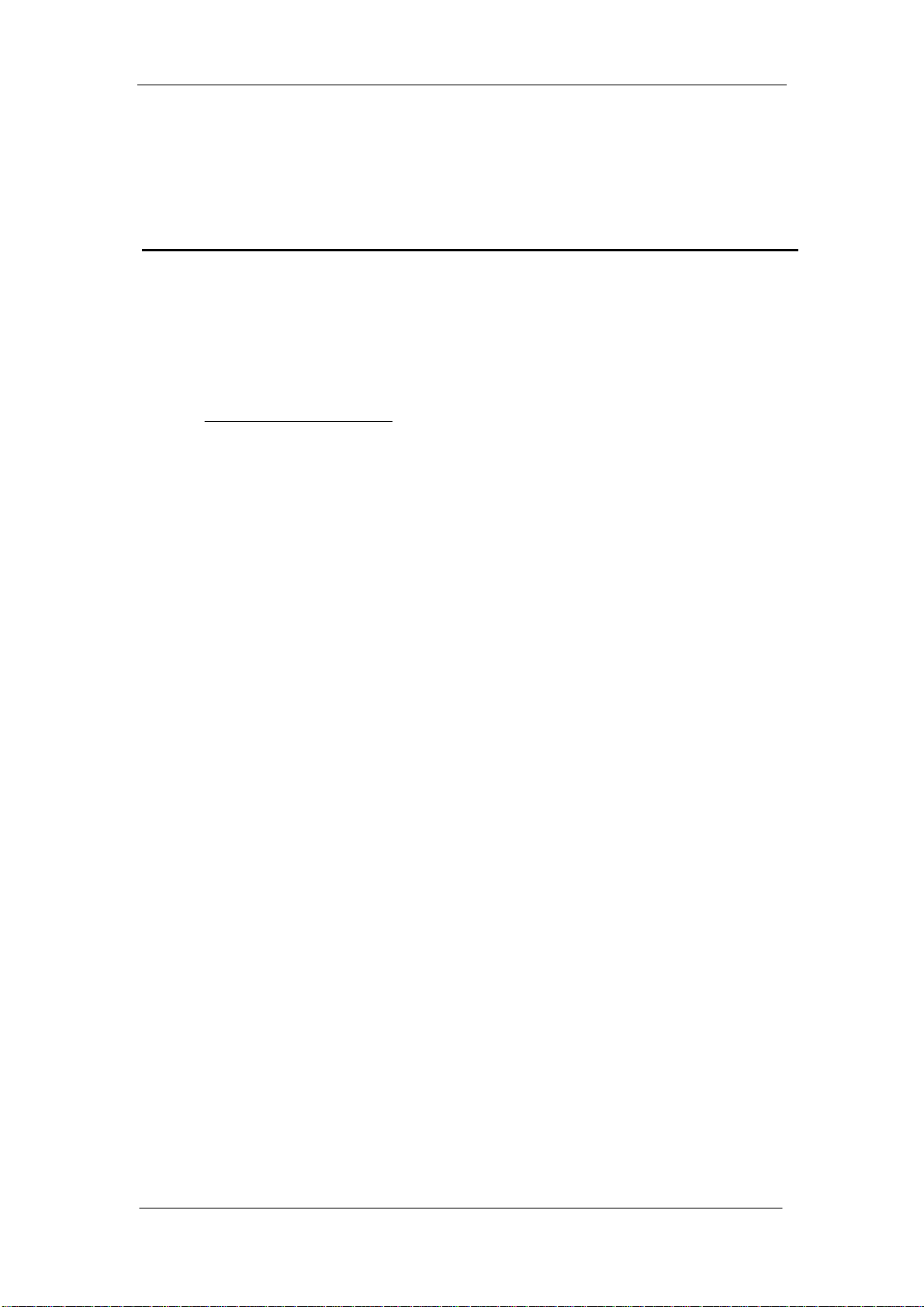
KH0116 User Manual
第五章
固件更新软件
介绍
Windows-Based Firmware Upgrade Utility(FW upgrade.exe)基于 Windows 的固件更新工
具软件提供了一种对 KVM 切换器进行固件更新的自动便捷的操作。
此软件是固件更新工具的一部分,各设备都有对应的固件更新工具。更新的固件更新工具将
上传至本公司网站:
http://www.altusen.com/support
定期访问该网站将获得最新固件更新工具及其他相关信息。
41

KH0116 User Manual
更新前准备
固件更新前准备,请进行如下操作:
1.从未接入 KVM 装置的计算机访问本公司网站,选择您的产品型号,便可得到该产品目前
可用的固件更新工具包。
2.选择要安装的固件更新工具(通常选择最新的),然后下载到您的计算机上。
3.使用随产品提供的固件更新线缆将主机的 COM 口与切换器的固件更新端口连接起来。
注意:对于菊式串联安装设备,将线缆连接到首级(母级)设备上,串联的层级(子级)设备将
通过串联线缆进行更新。
4. 关闭当前端口的主机电源---非层级设备电源。
5. 从 KVM 切换器控制端启动 OSD (参见第 19 页),选择 F4 ADM 功能。
6. 选择
您可参考屏幕上显示的最新固件更新版本。
固件更新
页:固件更新)
选项。按【Enter】键,然后按下【Y】,进入固件更新模式。(参见第 29
42

KH0116 User Manual
进行更新
开始更新
进行固件更新操作:
1.运行已下载的固件更新软件文件夹——双击文件图标,或打开命令行并输入此文件所在
路径。
此时出现 Firmware Upgrade Utility Welcome (欢迎使用固件更新软件)窗口:
2.阅读并同意 license agreement 许可协议(选择 I agree 按钮)。
43

KH0116 User Manual
3. 点击 Next 继续,此时会弹出固件更新工具窗口。
此软件将检测您的安装流程,能够进行更新的设备列示在 Device List 设备列表界面中。
4. 如果软件检测到两个或两个以上的母级设备(菊式串联装置的首级)
选择某一母级设备,然后点击 OK.
44

KH0116 User Manual
5.从列表中选择某一设备后,该设备的详细描述将出现在 Device Description(设备描述)
界面。
6. 选择设备后,请点击 Next 以进行更新。
如果启动 Check Firmware Version(检测固件版本),更新软件将自动比较该设备当前固件
版本和即将安装的固件版本级别。若发现设备当前固件版本级别高于升级版本,将弹出如下
对话框,告知您具体情况并让您选择是继续还是取消。
如果未启动 Check Firmware Version(检测固件版本),更新软件不会检查即将安装的版本
是否高于该设备当前固件版本级别,直接进行安装。
更新进行过程中,状态信息界面将显示固件更新操作进行的状态,并 且进度条也会显示更新
的进度。
7. 固件更新完成前如需中止操作,点击 Cancel (取消)。
如您在更新完成前将其中止,将弹出对话框警示:“此刻中止可能导致设备固件的丢失”,因
此 您 将需要作出选择:继续或是取消中止的操作。
注意:如需对丢失的固件进行修复,参见第 48 页:固件更新恢复。
45

KH0116 User Manual
更新成功
固件更新完成后,将出现如下窗口通知更新成功。
点击 Finish 关闭固件更新软件。
46

KH0116 User Manual
更新失败
如固件更新操作未成功,将会出现对话框询问您是否需要重试,点击 Yes 重试。如果点击
No,屏幕(如下)将显示固件更新失败:
点击 Cancel 关闭固件更新软件。具体如何操作请参见下一节内容:固件更新恢复。
47

KH0116 User Manual
固件更新恢复
通常在三种情况下会需要进行固件更新恢复:
◆ 当您启动固件更新模式后(参见第 29 页),但决定不再继续更新时;
◆ 当主板固件更新失败时;
◆ 当 I/O 固件更新失败时。
进行固件更新恢复,请进行如下操作:
1. 滑动
2. 按照
3. 滑动
4. 重复步骤 2.
注意:如果某子极设备固件更新失败,请将其从串联的设备中取下,并独立进行固件更新恢
固件更新恢复按钮
电源关闭和重启
固件更新恢复按钮,
复,待其固件更新成功后再与其他子级设备重新串联。
(参见第 6 页),将其调到恢复的位置
部分(参见第 18 页)里的指示说明关闭或重启切换器的电源。
将其调回原始位置。
48
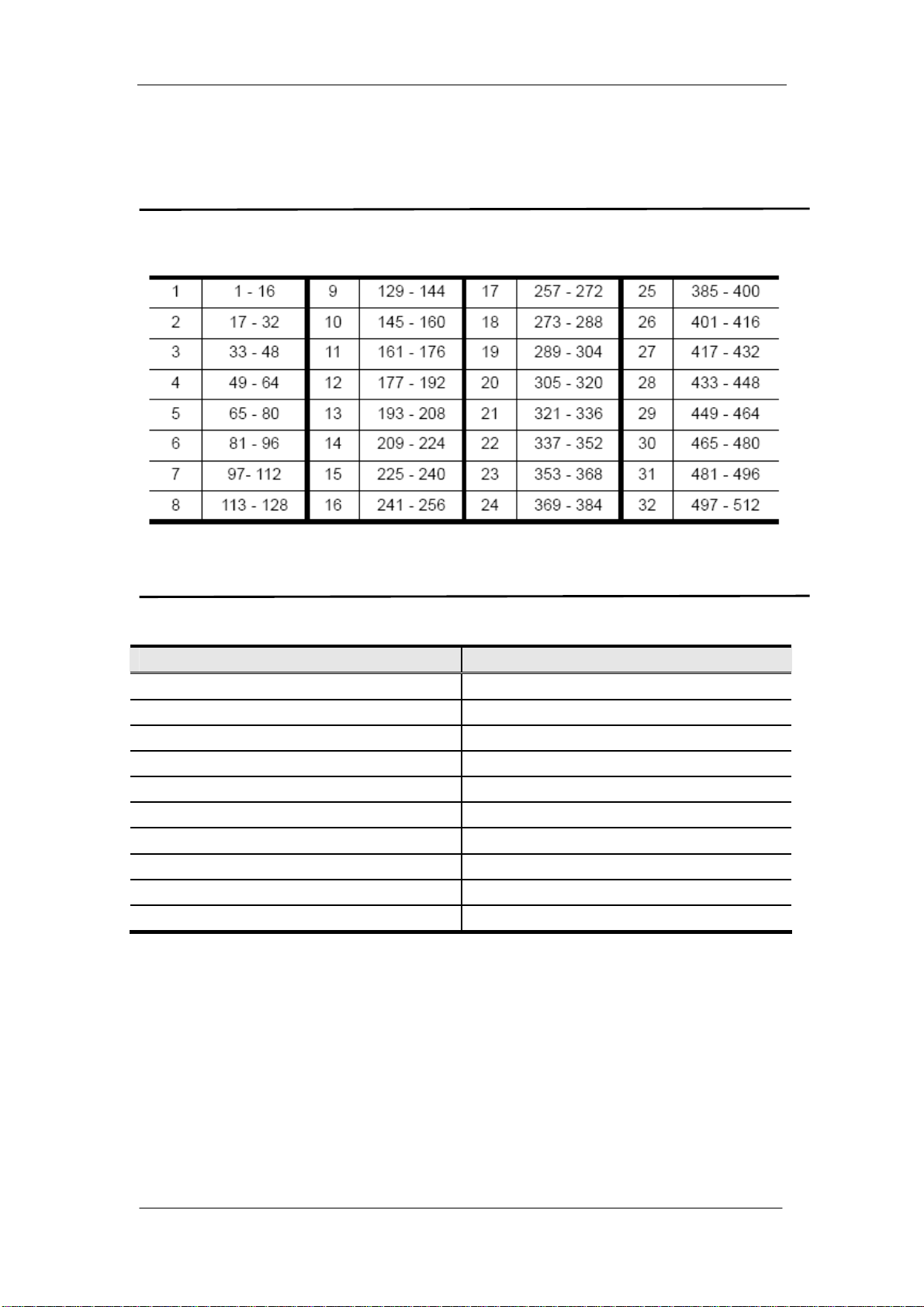
KH0116 连接表
下表显示了 KH0116 设备的数量个数与对应所能控制的计算机的个数:
KH0116 User Manual
附录
OSD 出厂默认值设定
设置 默认值
OSD 热键 [Scroll Lock] [Scroll Lock]
端口 ID 指示位置 右角上方
端口 ID 指示时间 3 秒
端口 ID 指示模式 端口编号 + 端口名称
扫描间隔 5 秒
扫描/跳跃模式 所有
屏幕保护 0(不可用)
热键命令模式 0(不可用)
喇叭 Y (已激活)
可访问端口 F (全部) 针对所有端口上的所有用户
49

KH0116 User Manual
功能
规格
产品规格:
连接器
开关
LED 指示灯
控制端 VGA 1 x HDB-15 F
控制端 K/M 2 x 6 针 mini DIN F (KB - Gr; M - Pur)
主机端口 16 x SPDB-15 F
菊式串联 1 x DB-25 F; 1 x DB-25 M
远程控制 1 x RJ-45
固件更新 1 x RJ-11
电源 3 针 AC 交流电源插口
电源 1 x 摇臂开关
固件更新 1 x 滑动开关
重置 1 x 半隐藏式按钮
远程控制 1 x 锁定按钮
在线 16 (绿色)
选定 16(琥珀色)
电源 1 (蓝色)
机台 ID 2 x 7 节
电源损耗 DV 9V;8W(最大值)
键盘 PS/2 模拟
鼠标 PS/2
扫描间隔 1-255 秒
显示器分辨率 2304 x 1440; DDC2B
环境特征
外观特征
外壳 金属
重量 ???kg
尺寸(长 X 宽 X 高 ) 483x 210 x 45mm(19" 1U))
工作温度 0 - 50o C
存储温度 -20 - 60o C
湿度 0 - 80% RH
50

KH0116 User Manual
管理员登陆失败
如未能成功以管理员身份登陆(例如:用户名和密码信息出错或遗忘),您可进行如下操作
清除登陆信息:
1. 关闭 KH0116 电源,打开设备外壳。
2. 短接切换器主板中前方标有 restore default password(恢复密码预设值)的跳线。
3. 开启切换器电源。
OSD 将显示信息表明初始登陆信息已被清除。
4.关闭切换器电源。
5. 移去 J12 跳线帽.
6. 盖上设备外壳,重新开启 KH0116 电源。
重新开启后,即可通过默认的用户名和密码进行登陆(参见第 13 页:OSD 概述)。
51

KH0116 User Manual
故障排除
故障状况 可能原因 解决办法
鼠标和(或)
键盘无反应
所有的站台 ID 显示为
01
不合适的键盘/鼠
标需要重置
机台 1 突然无电源 等待数秒,待系统重新恢复站台序列并显示正
将键盘/鼠标线缆从主控制端拔除后再重新插
上。
确的 ID.
有限保证
在任何情况下,对于使用本产品或本产品所附的光盘、文件等所造成的直接、间接、特别、
偶然发生或随之发生的损害,直接销售商所承担的赔偿将不超过本产品所支付的价格。
直接销售商不会保证、明示、暗示或法定声明本文件的内容与用途,及特别否认其对于特殊
用途的品质、性能、适售性或适用性。
直接销售商同时保留修改或更新设备或文件的权利,且无义务通知任何个人或个体修改或更
新的内容。如果要咨询进一步的需求,请联系您的直接销售商。
52
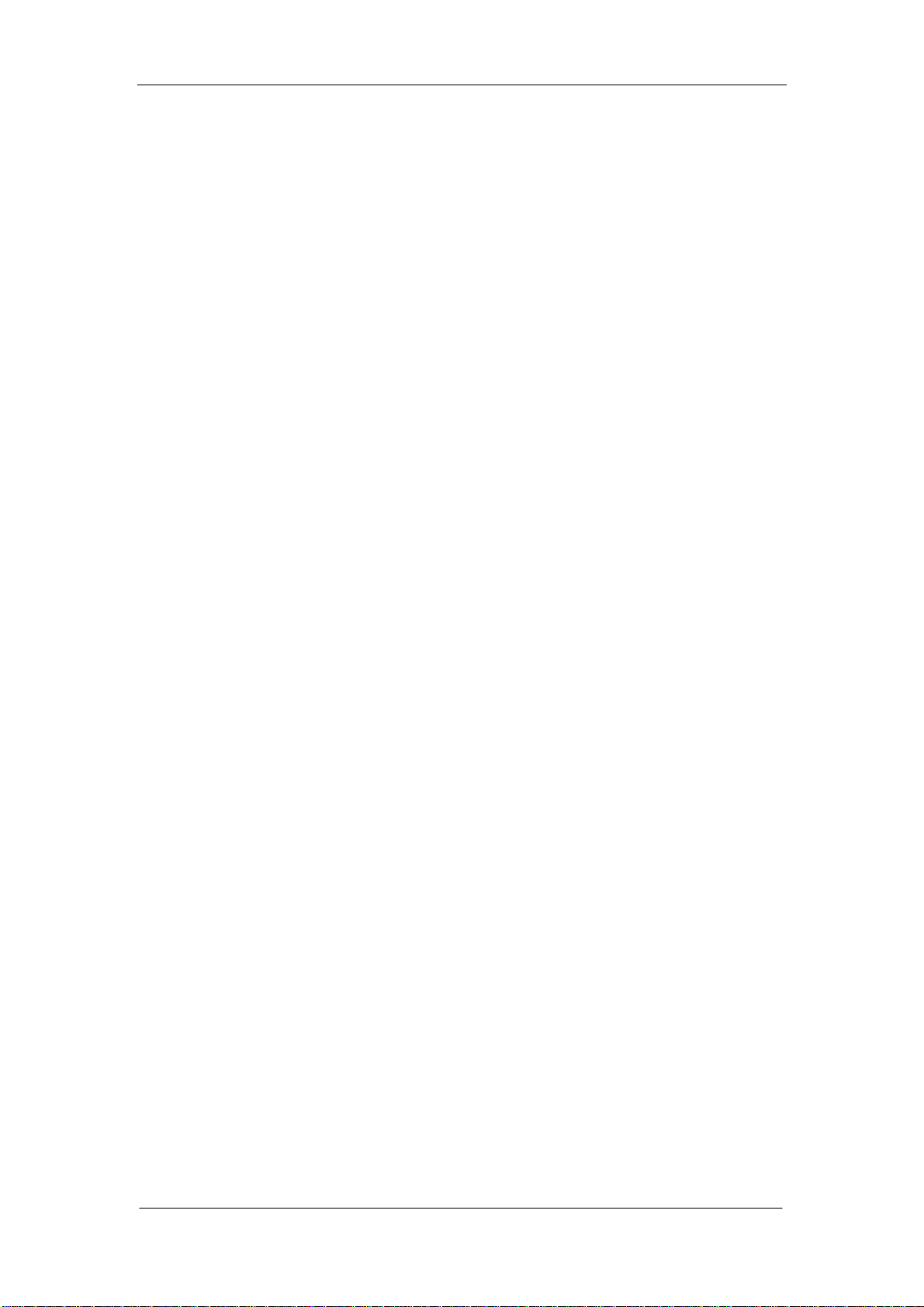
A F
出厂预设值,49
激活喇叭,27 FCC 信息,ii
ADM,26 固件更新,41
管理员功能,26 线缆,42
管理员登陆失败,51 端口,42
ALTUSEN 信息,xiii 恢复,42
自动扫描,32,36
激活自动扫描,37 G
暂停自动扫描,37 GOTO,22
扫描时间间隔,25
设置扫描间隔,36 H
停止扫描,37 硬件需求
B 线缆,4
喇叭 主机,4
激活,27 控制端,4
热键控制,39 热插拔,16
BRC,31 控制端端口,16
广播模式,31 CPU 端口,16
C 切换机台,16
CE-250R 热键
产品部件,13 喇叭控制,39
安装,14 命令模式,25
基本操作,6 OSD,24
清除名称列表,27 端口控制,35
产品部件,5 选择工作端口,36
主机连接线缆,49 总表,39
D 热键模式
菊式串联,11 自动扫描,36
启动,35
E 热键模式
编辑端口名称,27 退出,35
启动,35
KH0116 User Manual
索引
53

KH0116 User Manual
I 编号,17
安装 端口 LED 指示灯,5
菊式串联,11 端口名称,27
单阶安装,10 端口选择,18
启动热键模式,35 电源关闭和重启,18
开启电源,11
K
KH0116 Q
前视图,5 快速浏览端口,28
后视图,7
L
LED 指示灯 R
端口,5 机架安装,9
机台编号,6 远程控制
LIST,23 操作,13
Logout,33 重置机台 ID,29
Logout timeout,26 恢复预设值,27
LOUT,33
O S
OSD 安全指示
出场预设值,49 一般原则,iv
功能特性,22 机架安装,vi
热键,19,24 扫描,32
LOGOUT,33 扫描间隔,25
主窗口,19,20 扫描/跳跃模式,25
主窗口标题,21 空白屏幕,25
导航,21 选择工作端口,36
密码,19 SET,24
P 可访问端口,28
密码,19,20 LOGOUT TIMEOUT,26
暂停,32 密码,26
端口 ID 快速浏览端口,28
显示间隔,24 用户名,26
显示模式,25 设置自动扫描间隔,36
显示位置,24 跳跃模式,25,30,38
SKP,30
机台编号,11
重置,29
机台位置
切换,16
54

机台位置切换,16 U
T 固件更新,41
超时,26 用户注意事项,iii
故障排除,52 用户名,26
KH0116 User Manual
55
